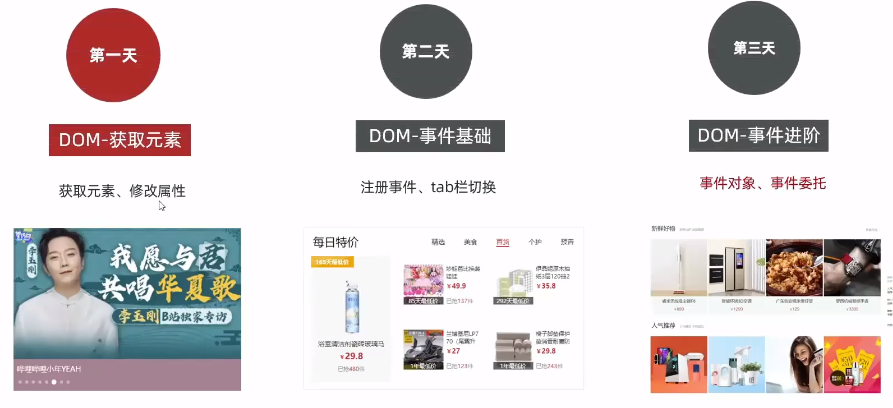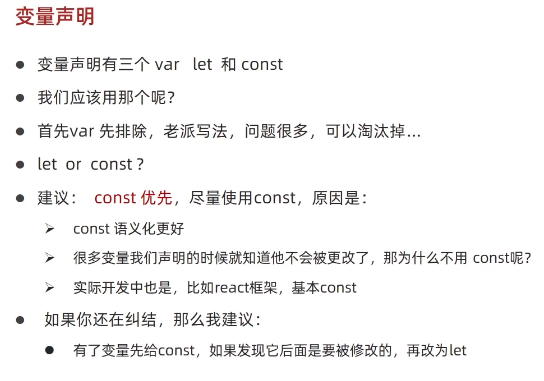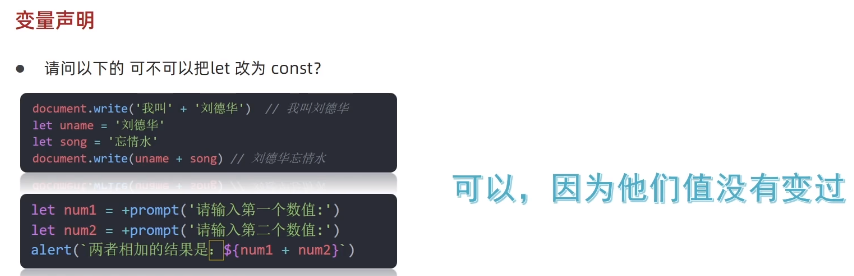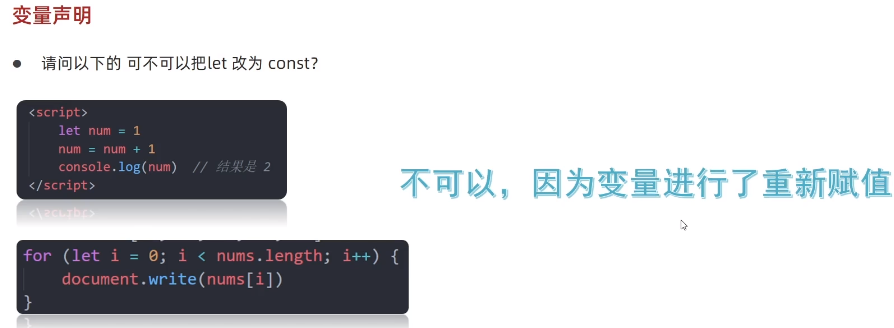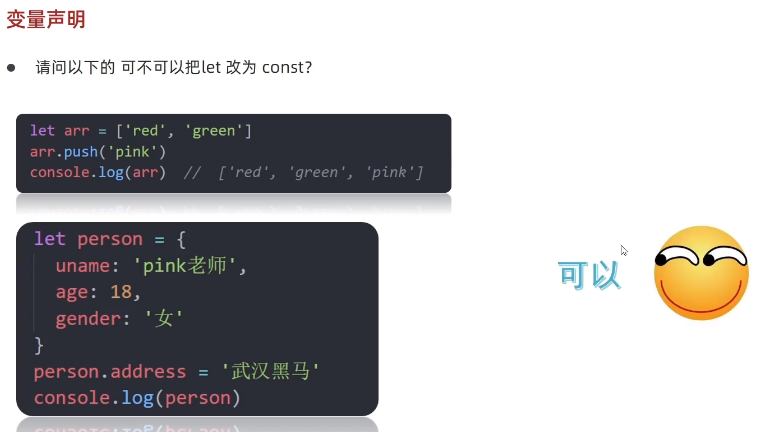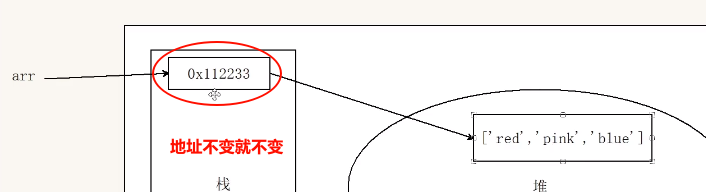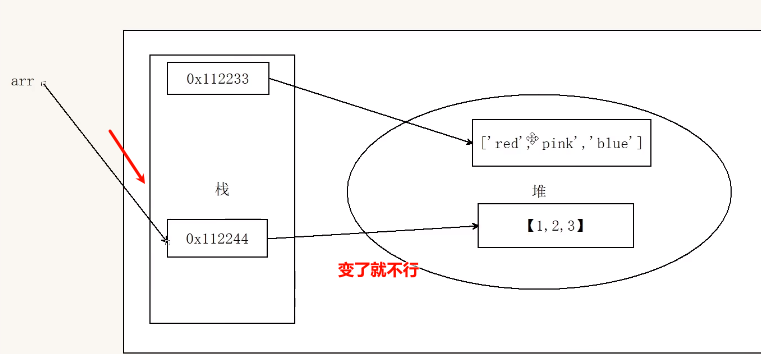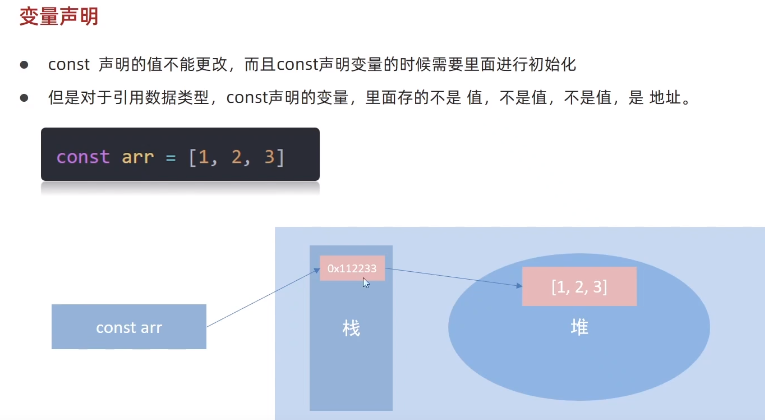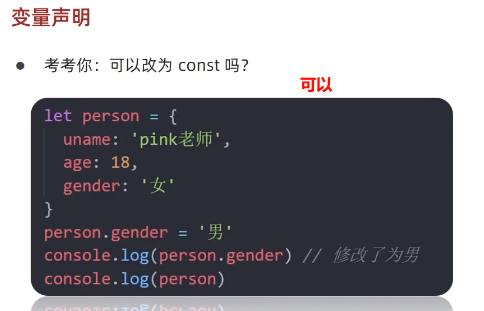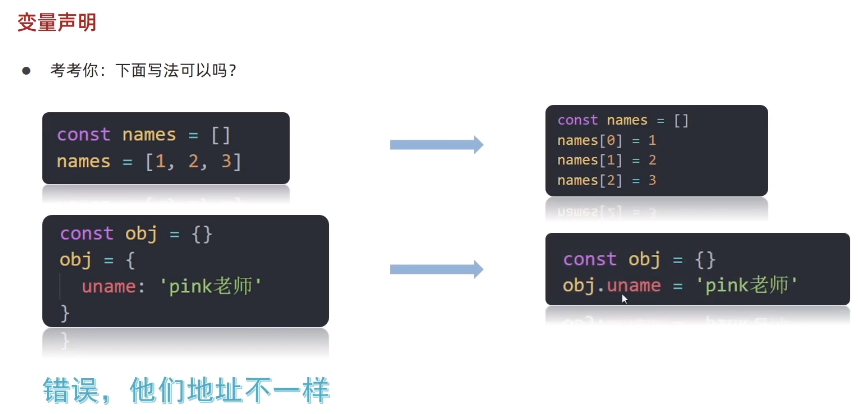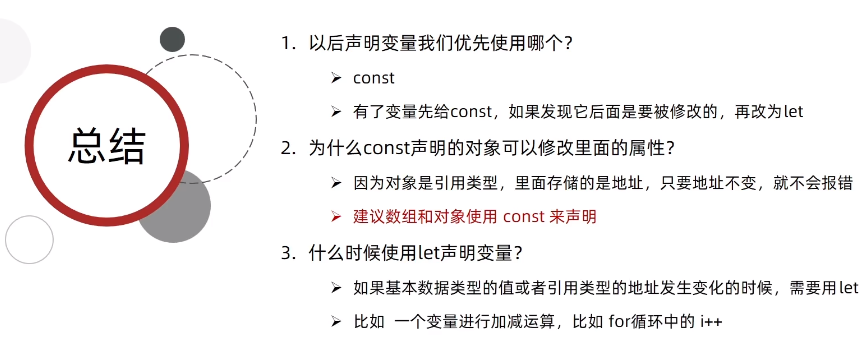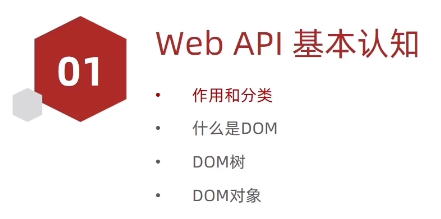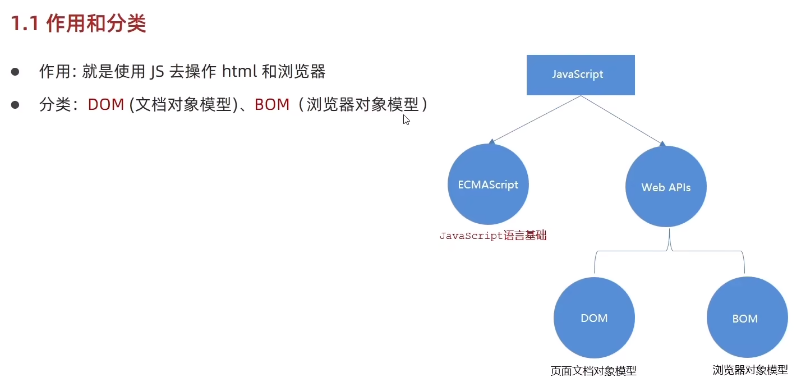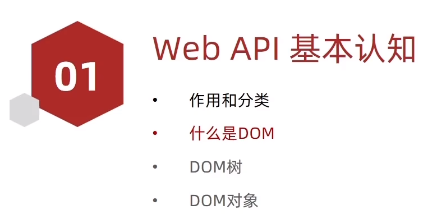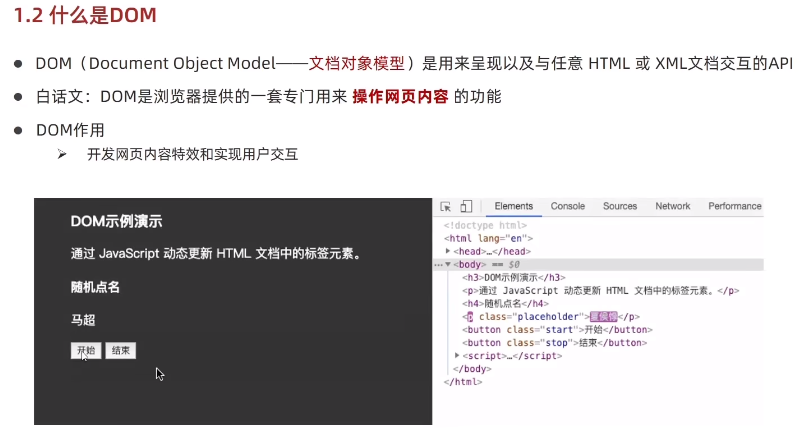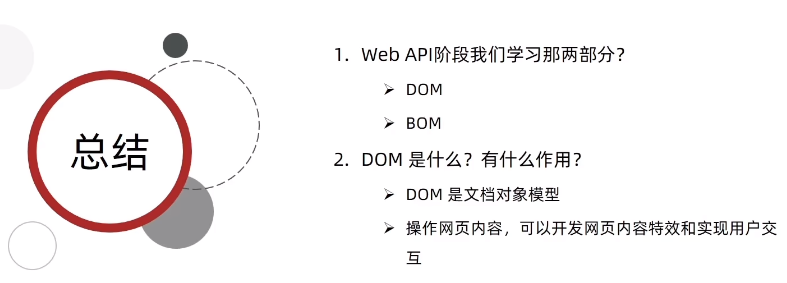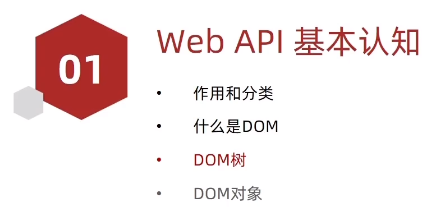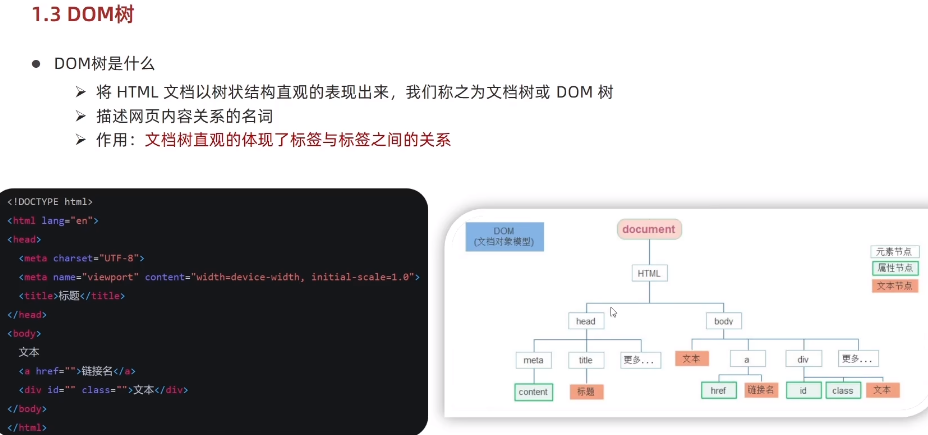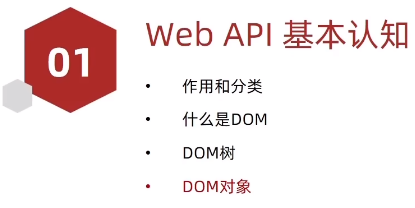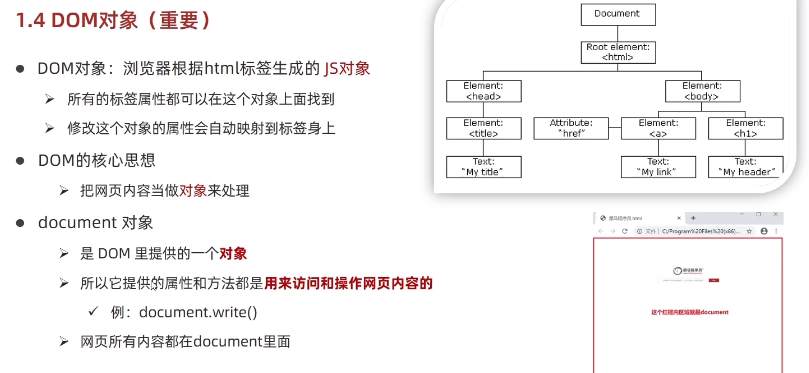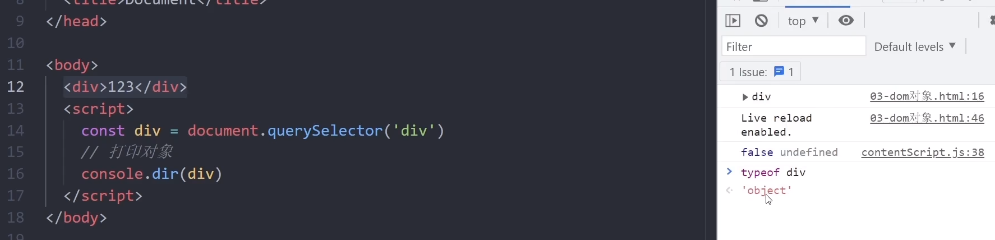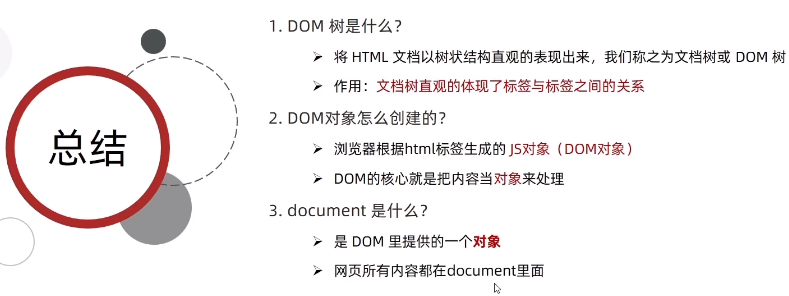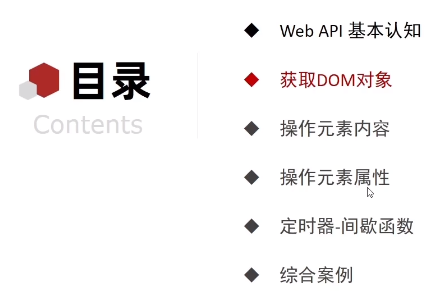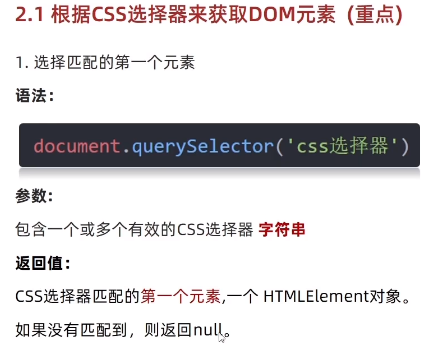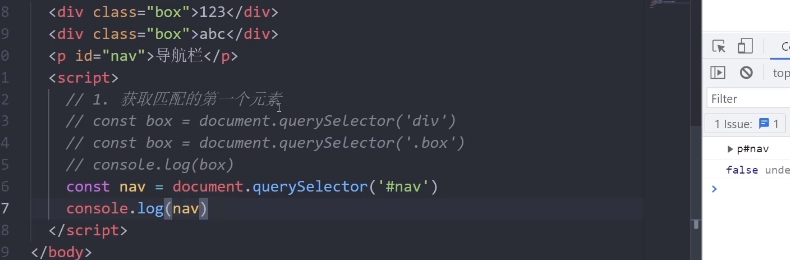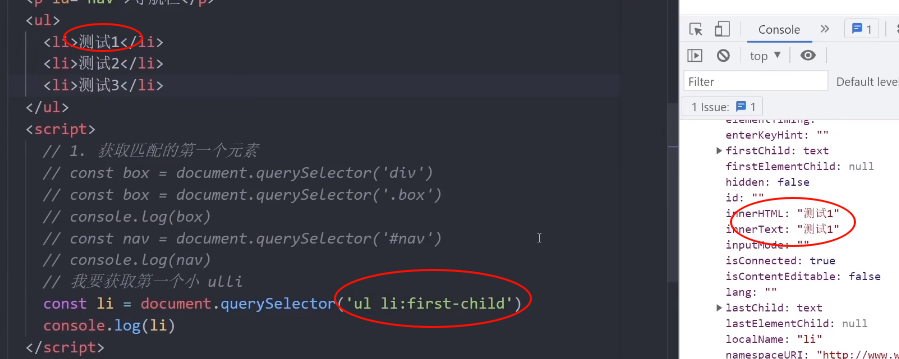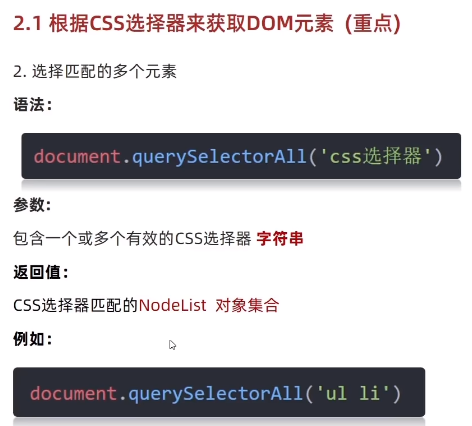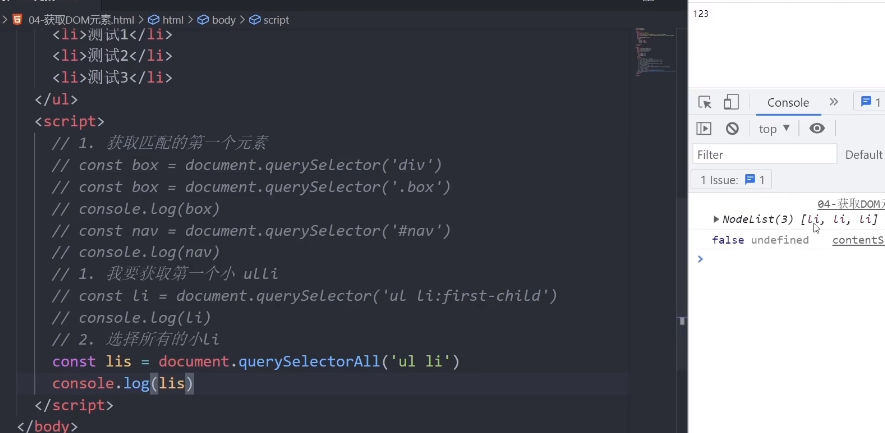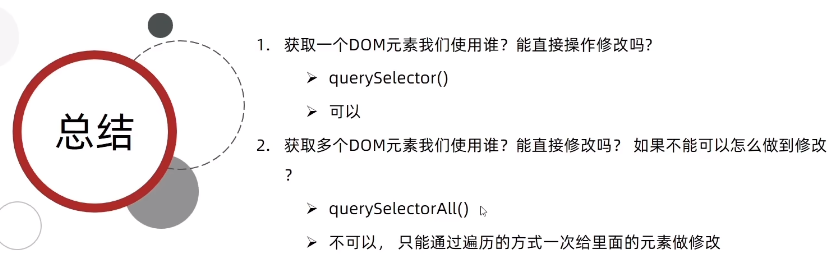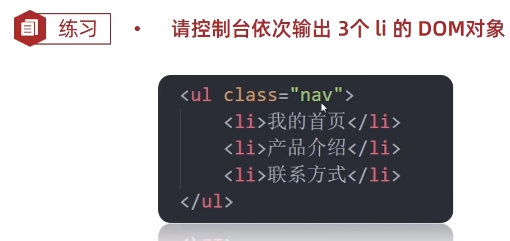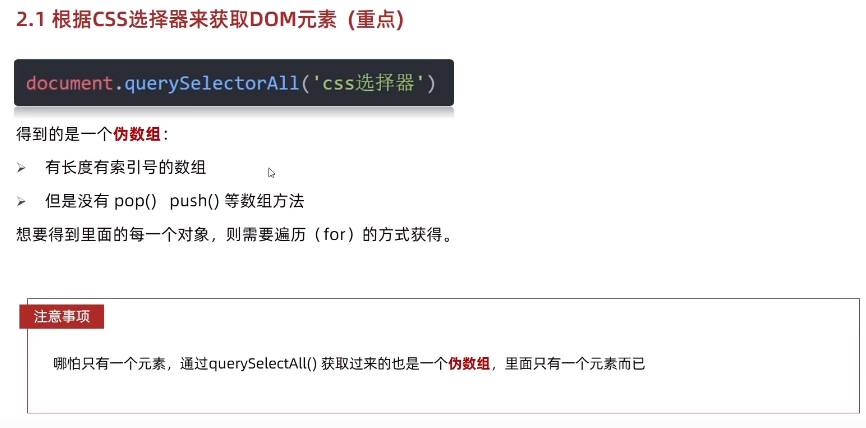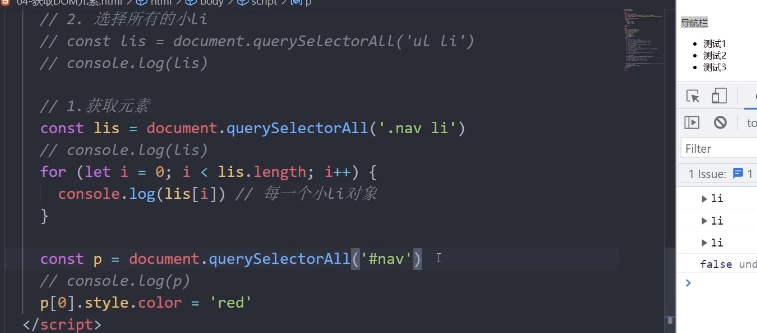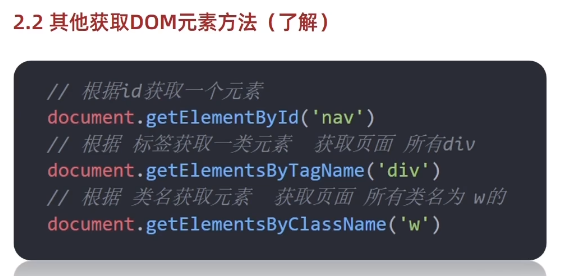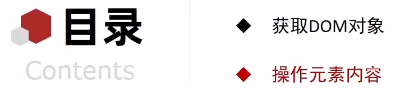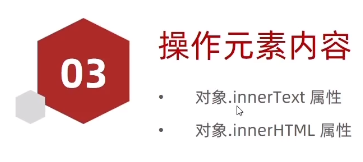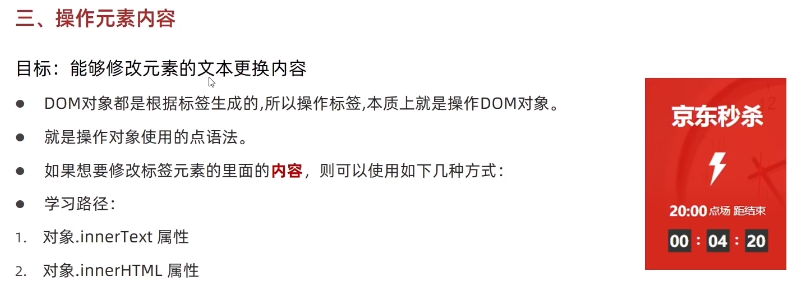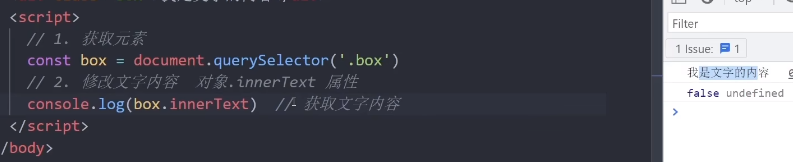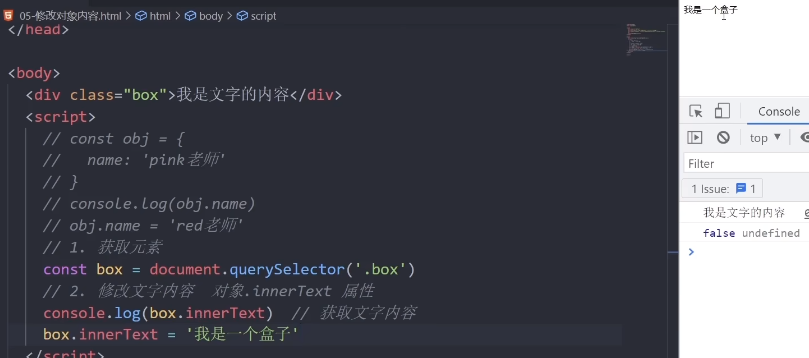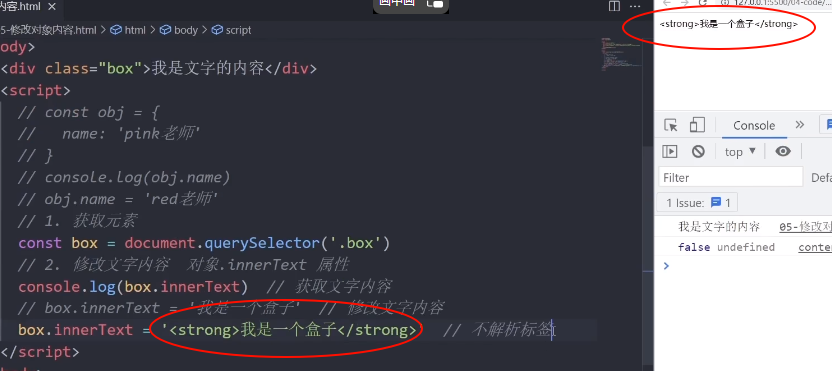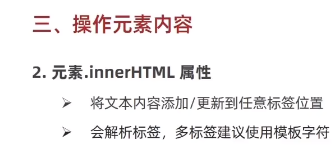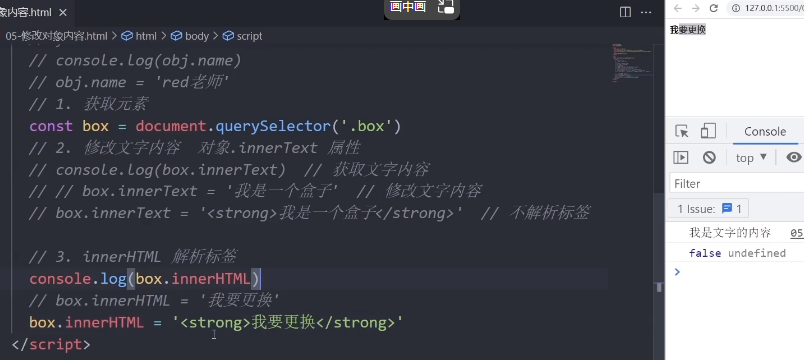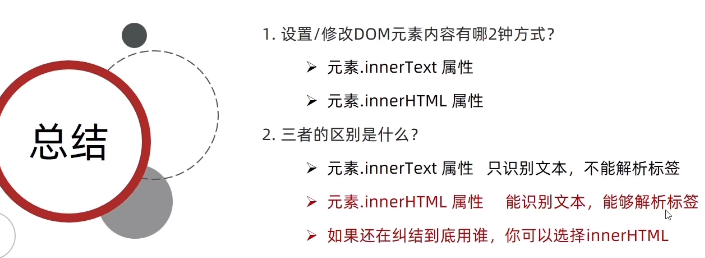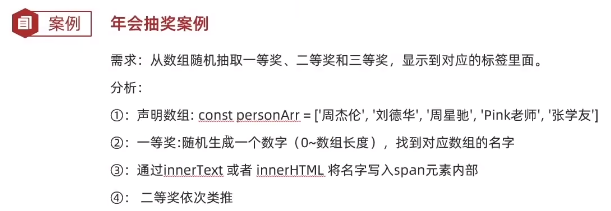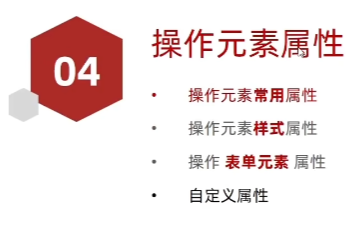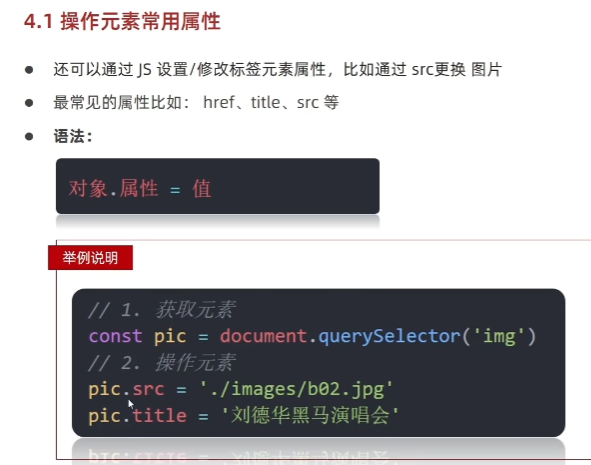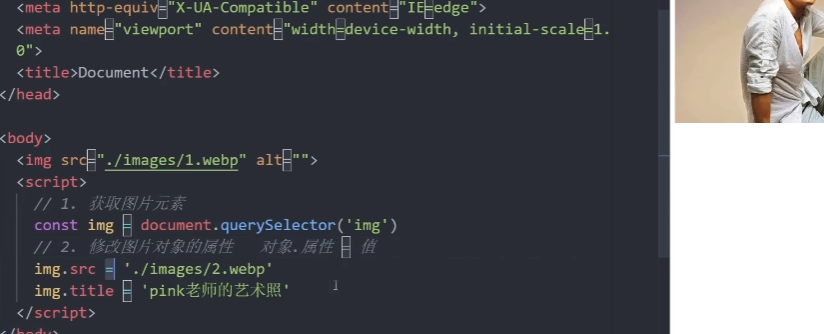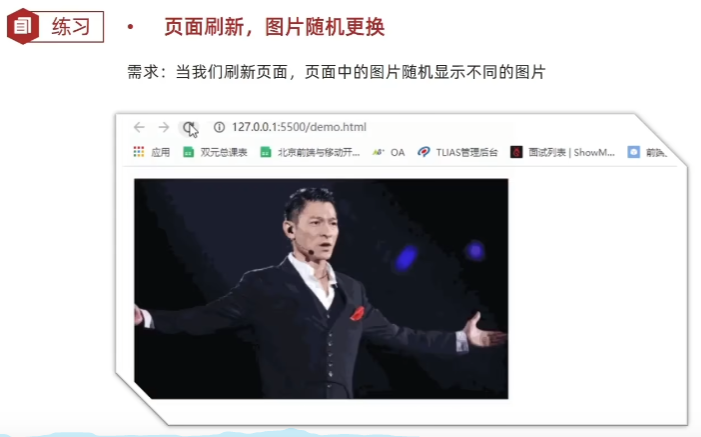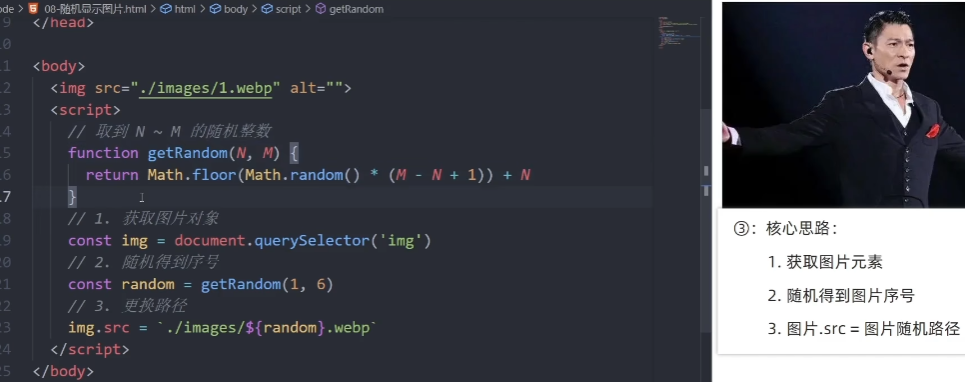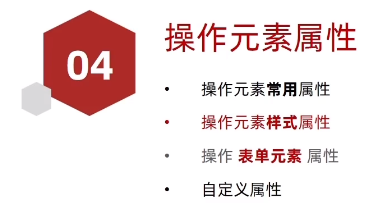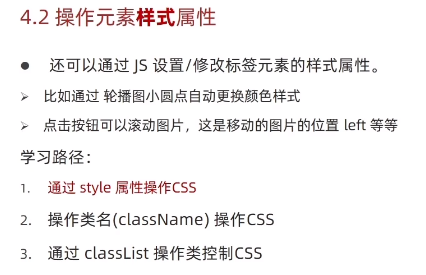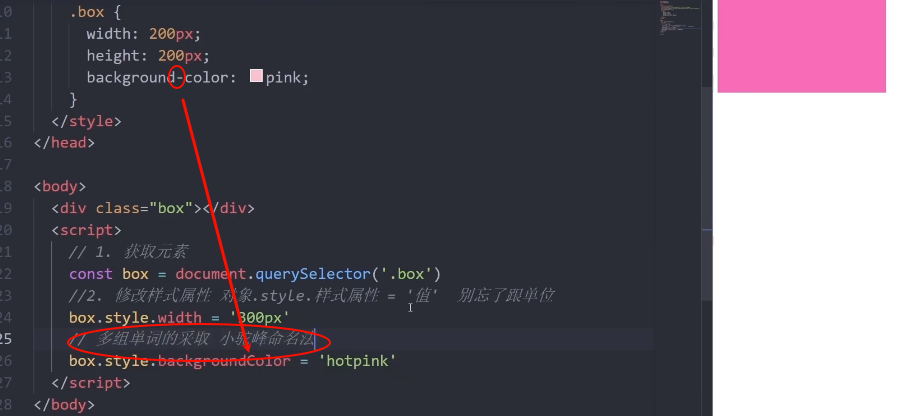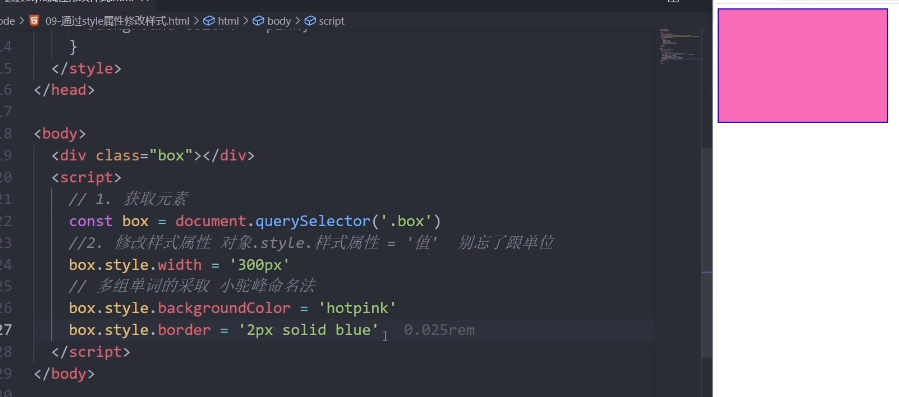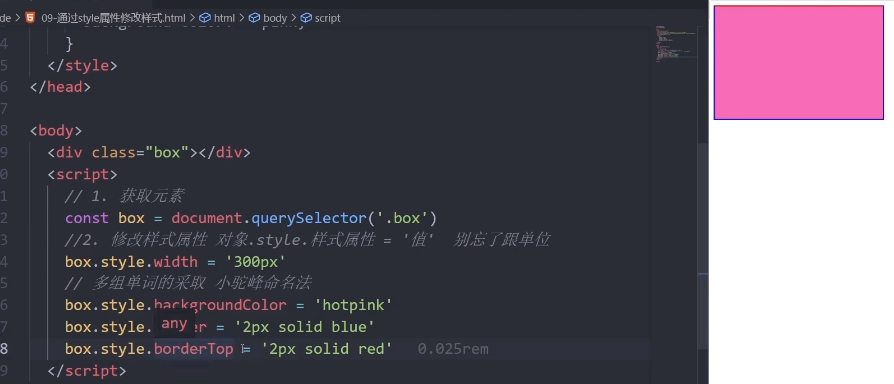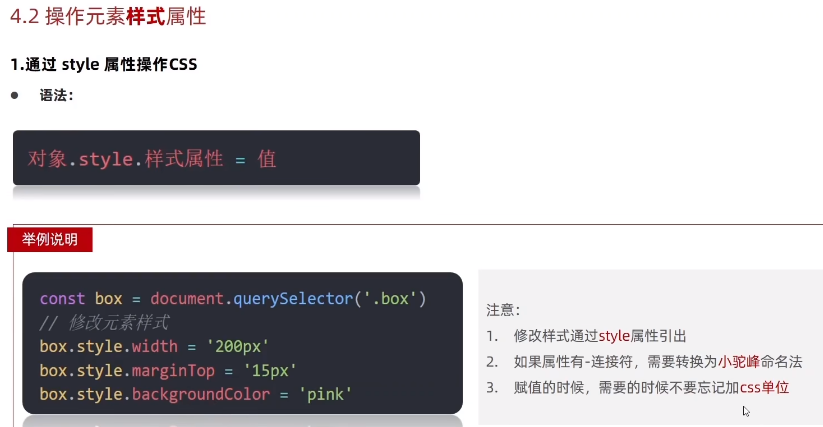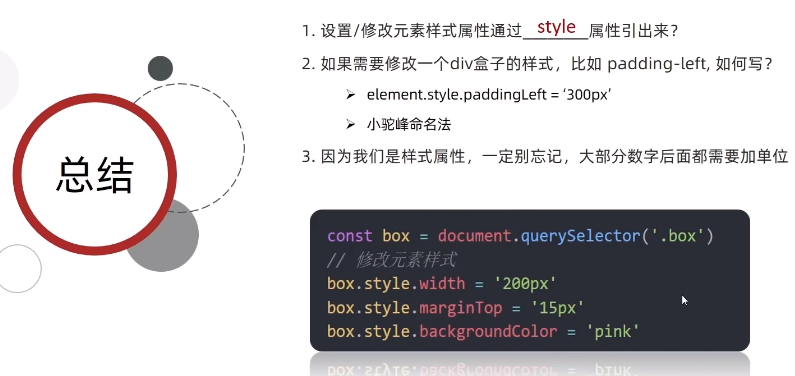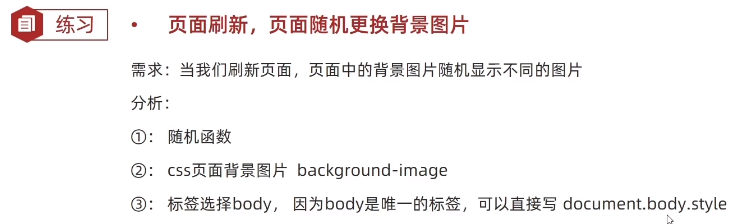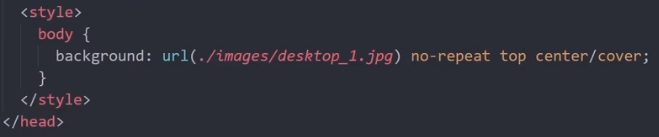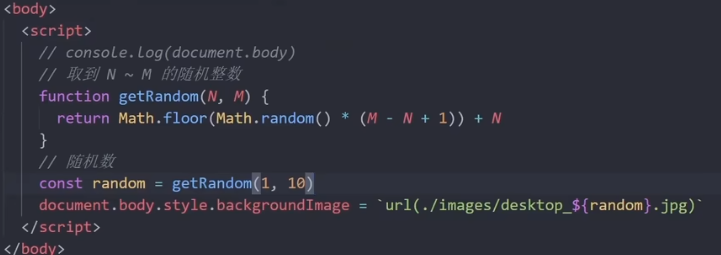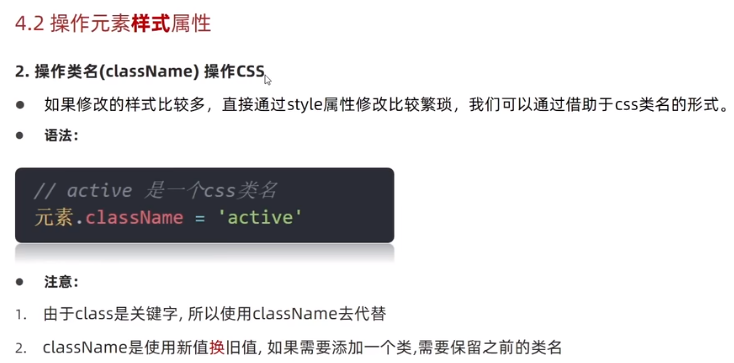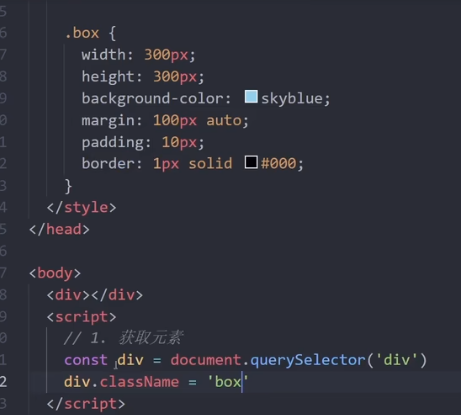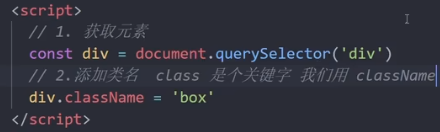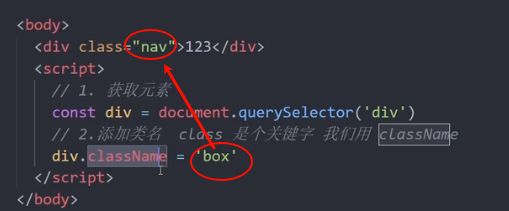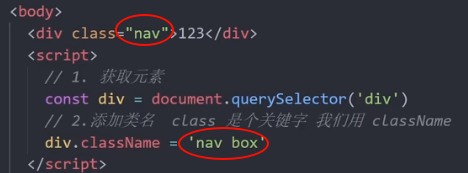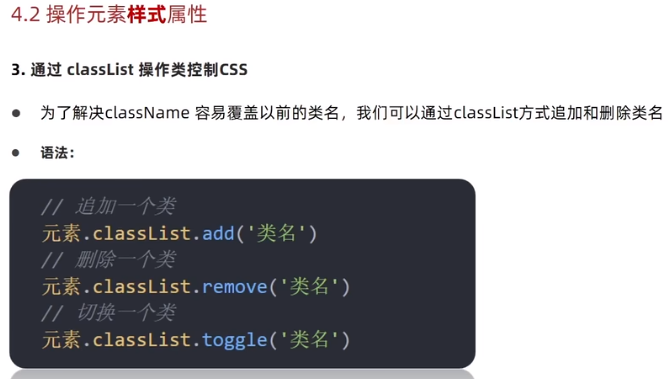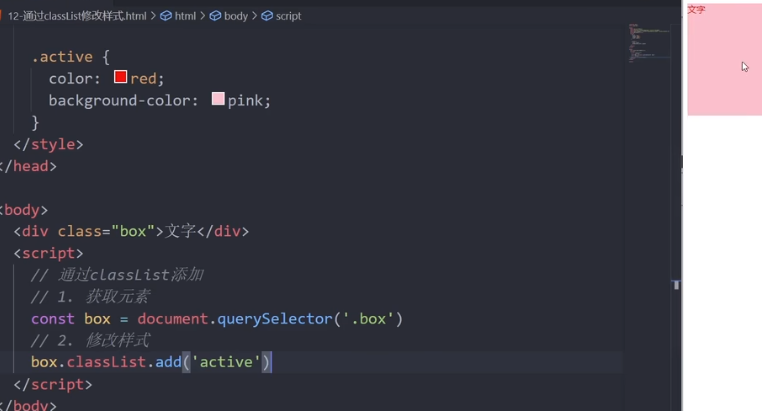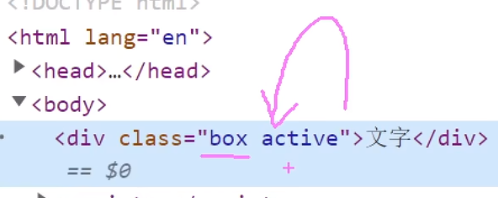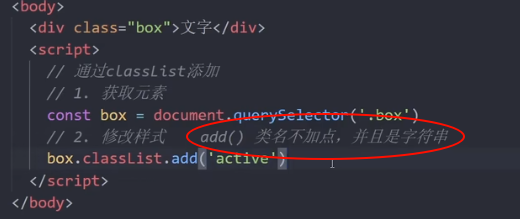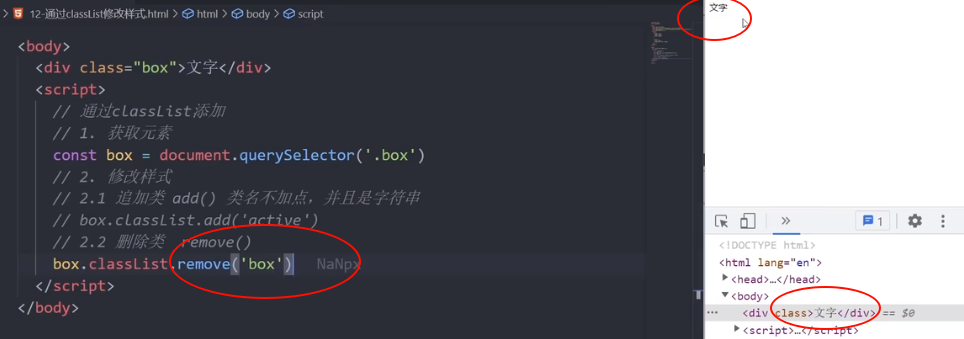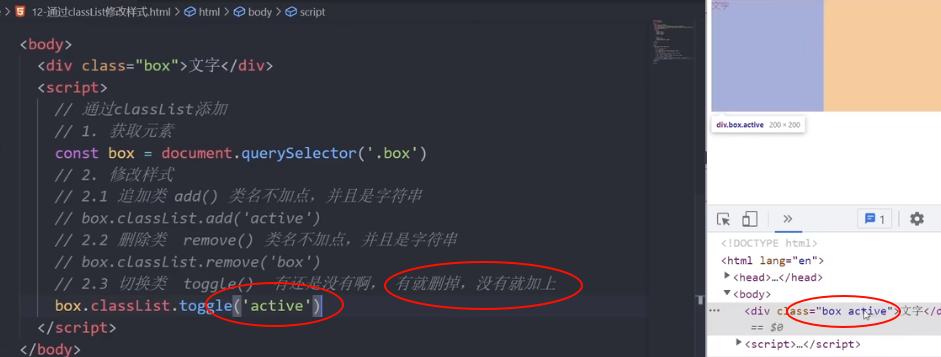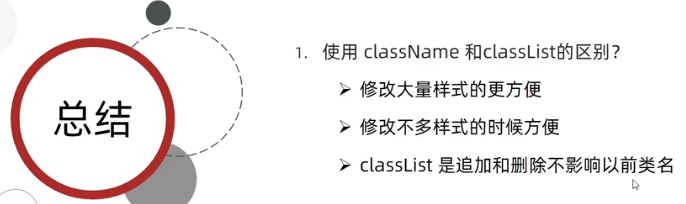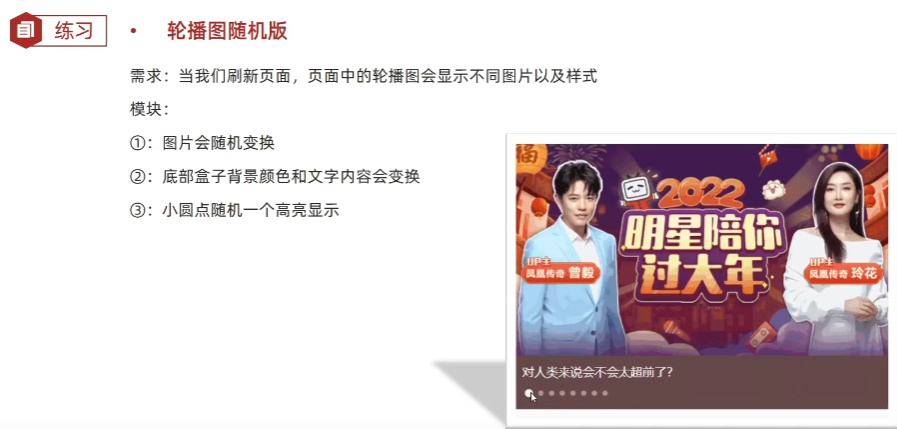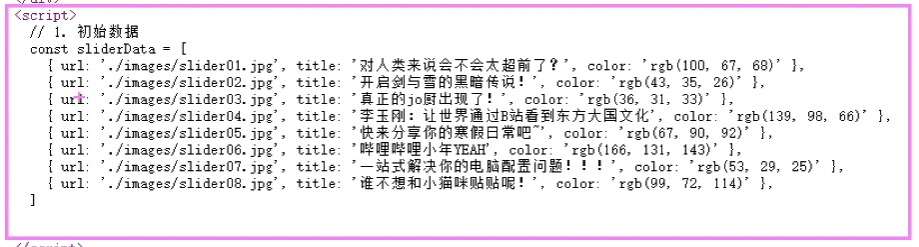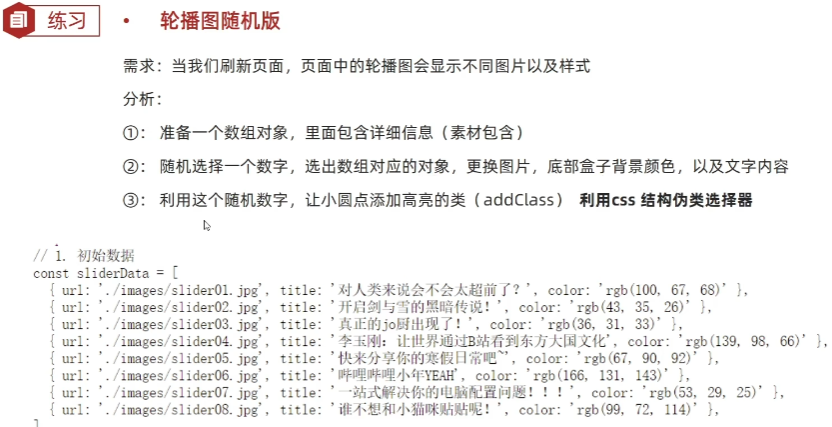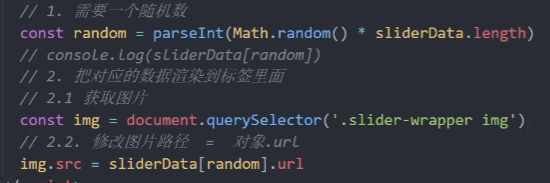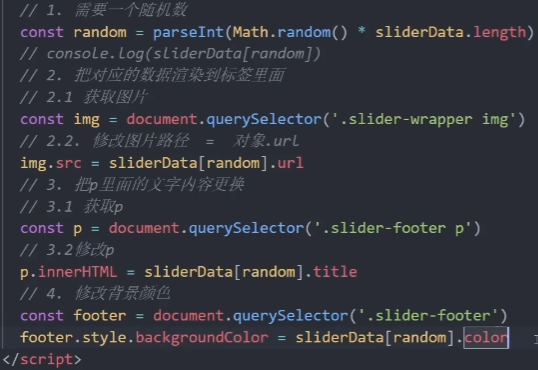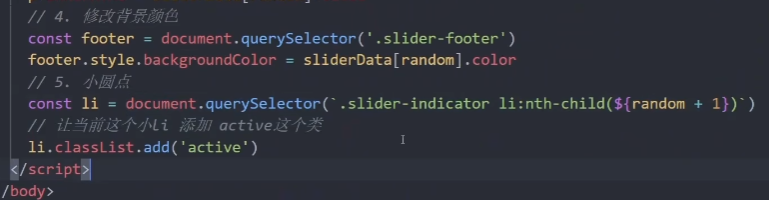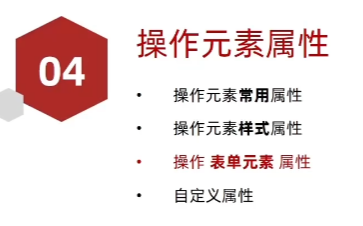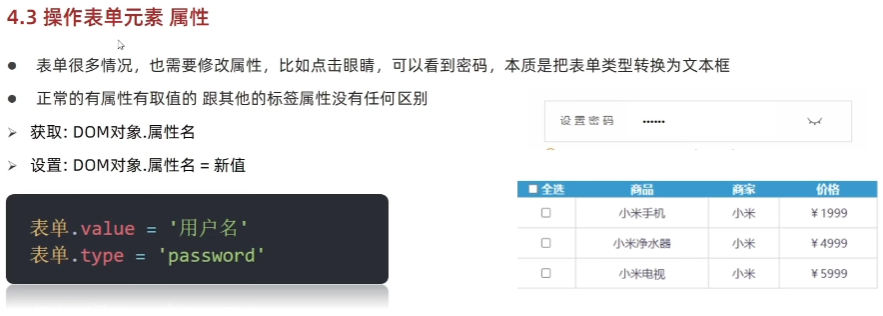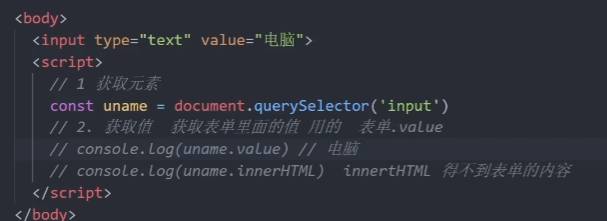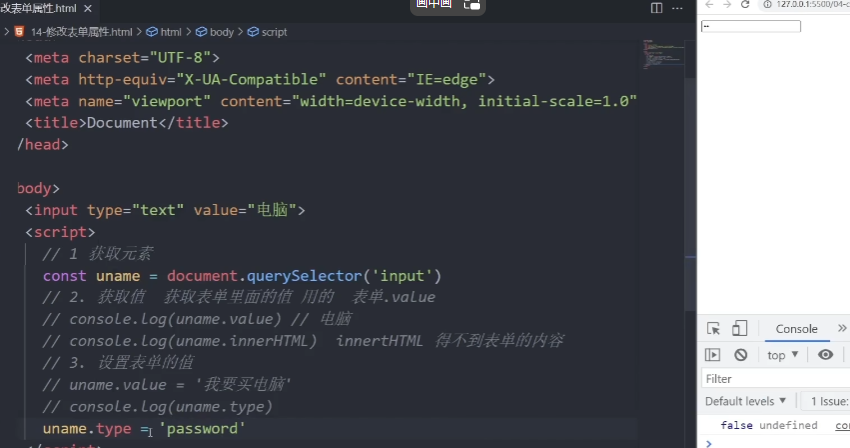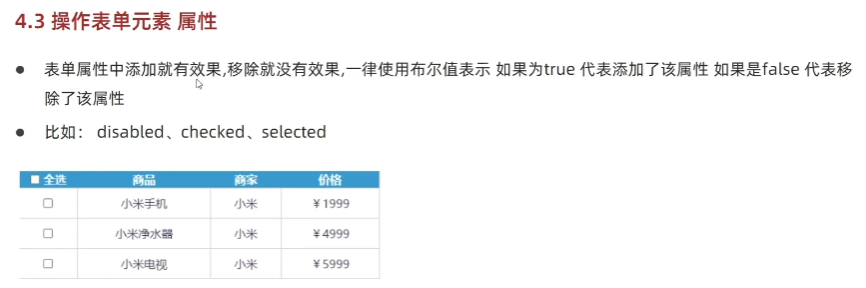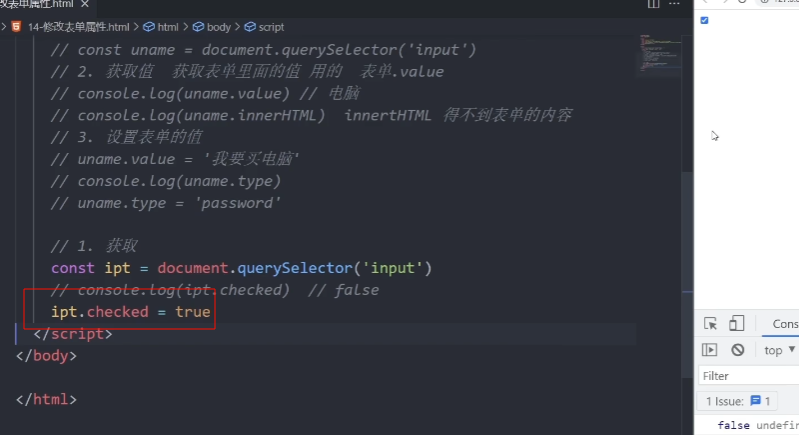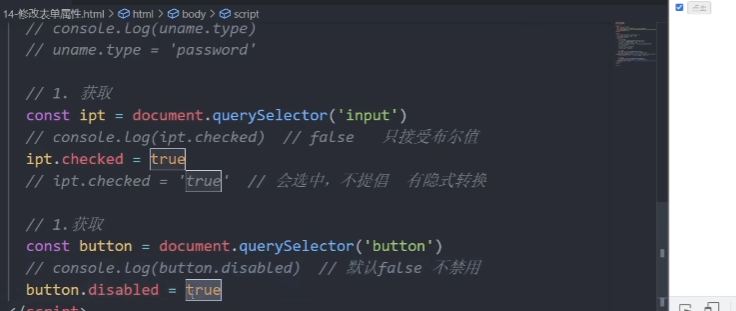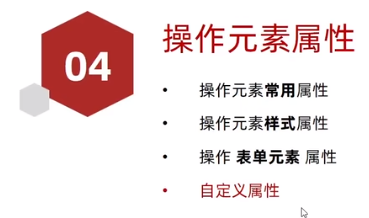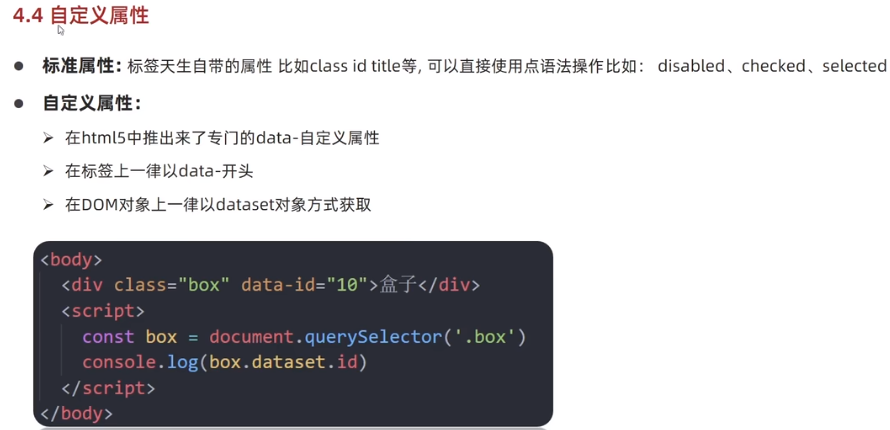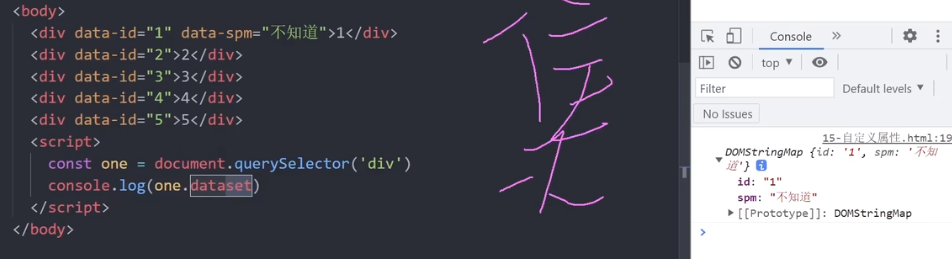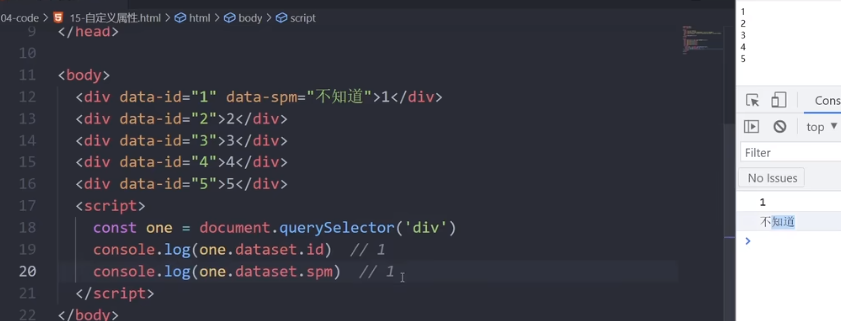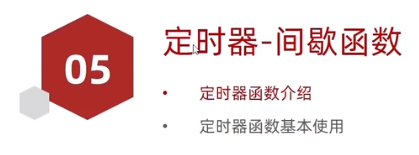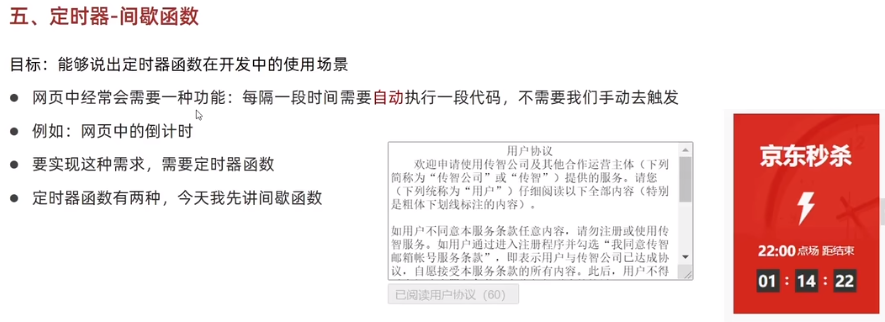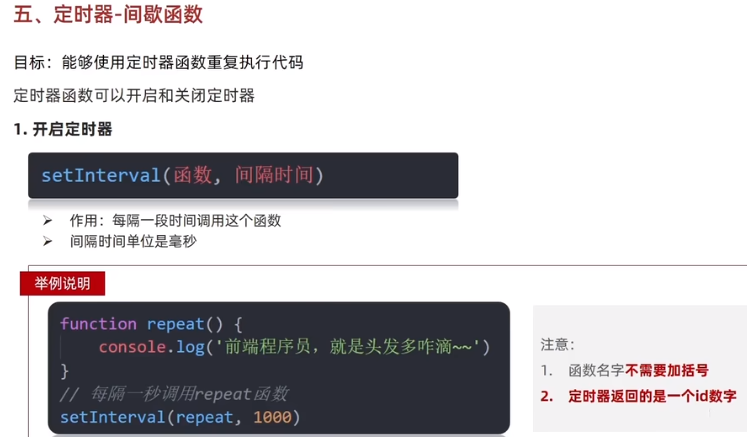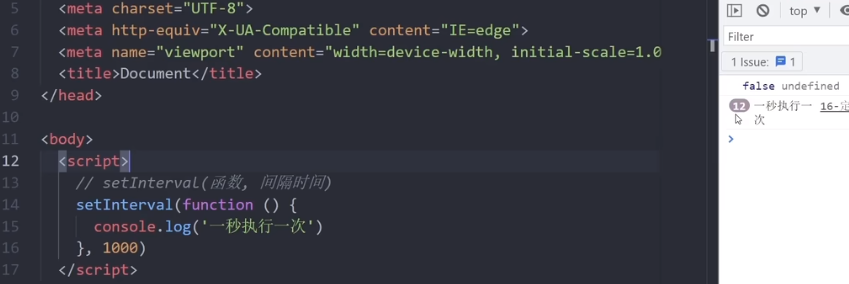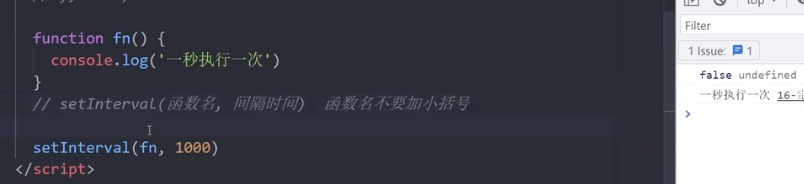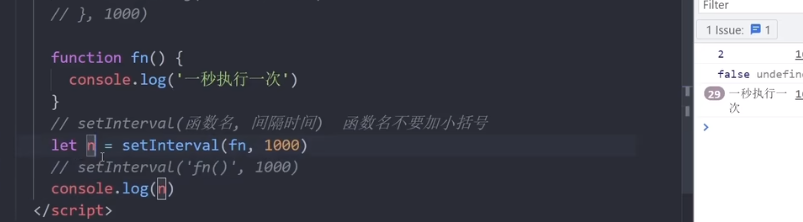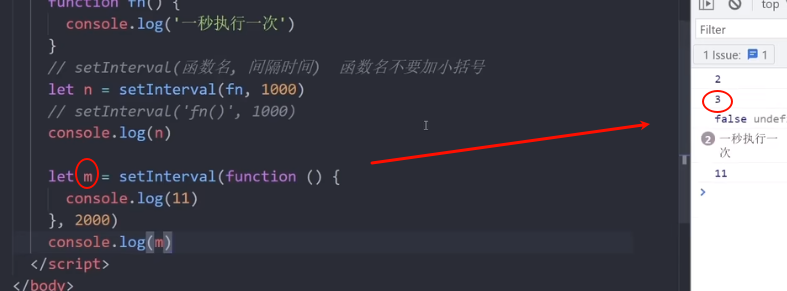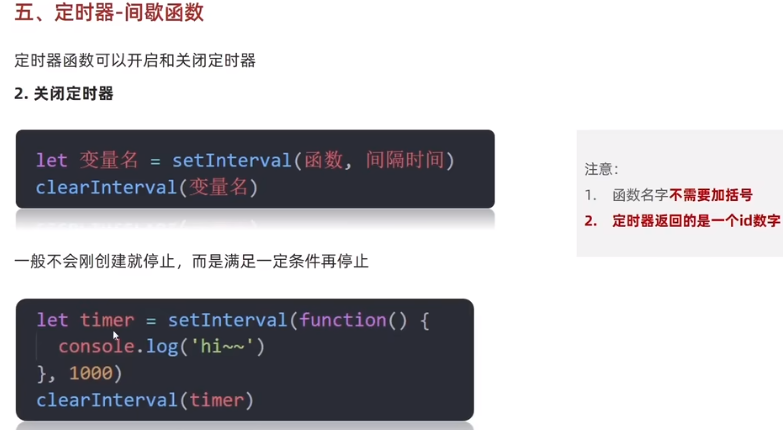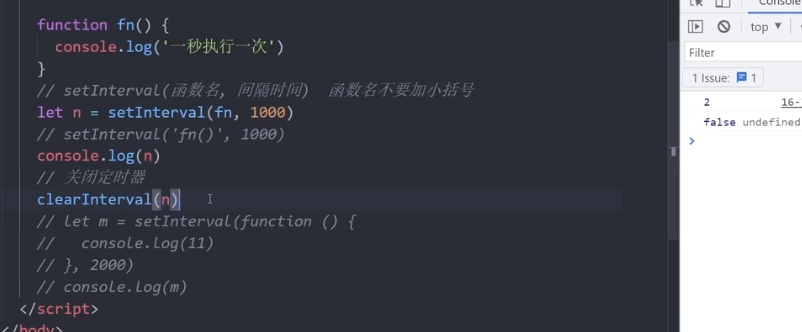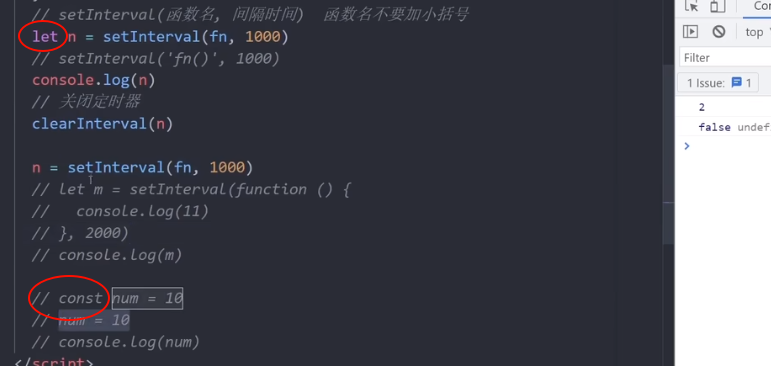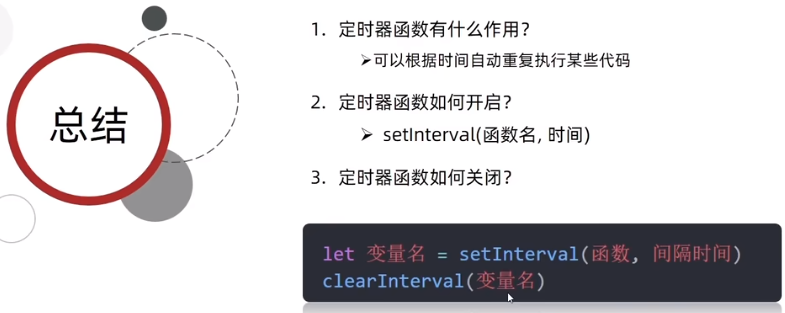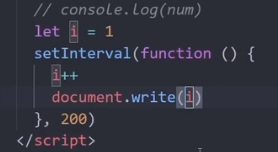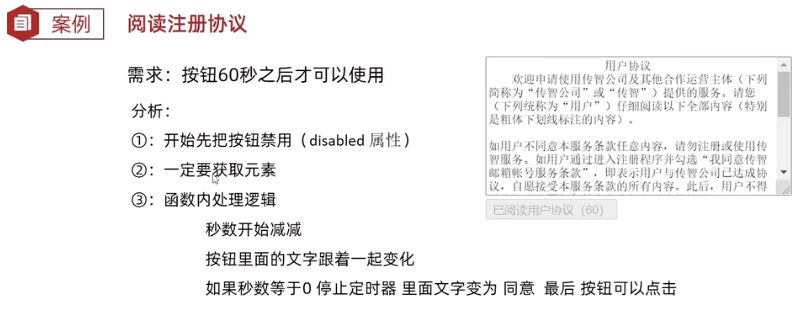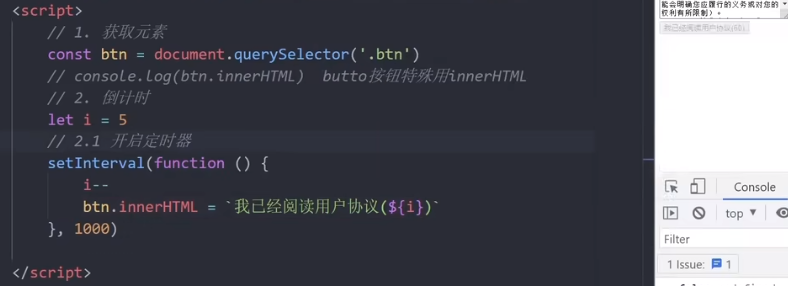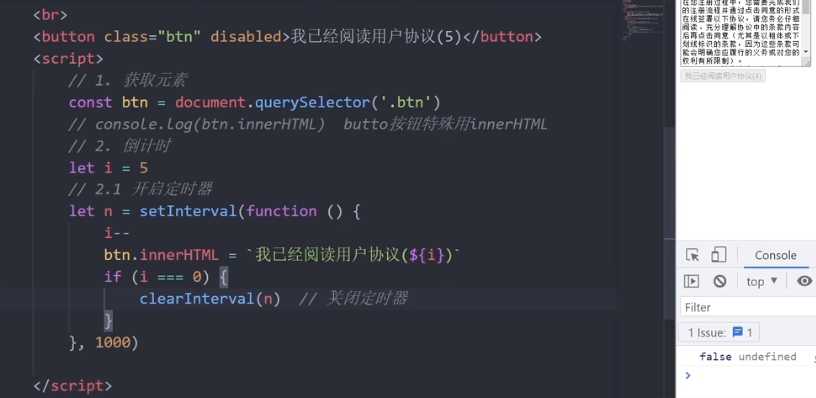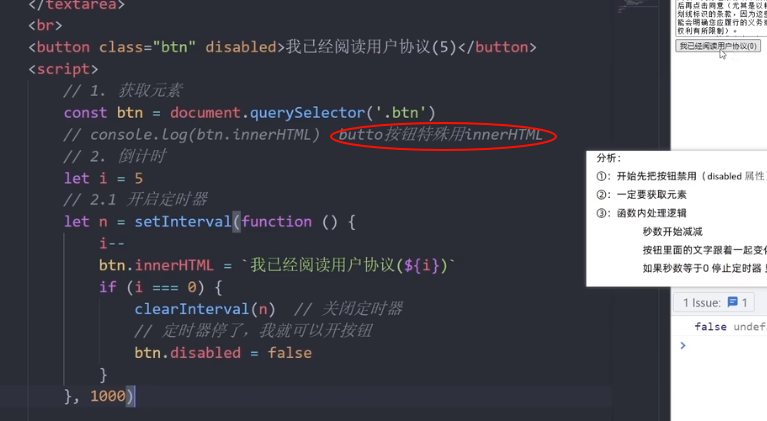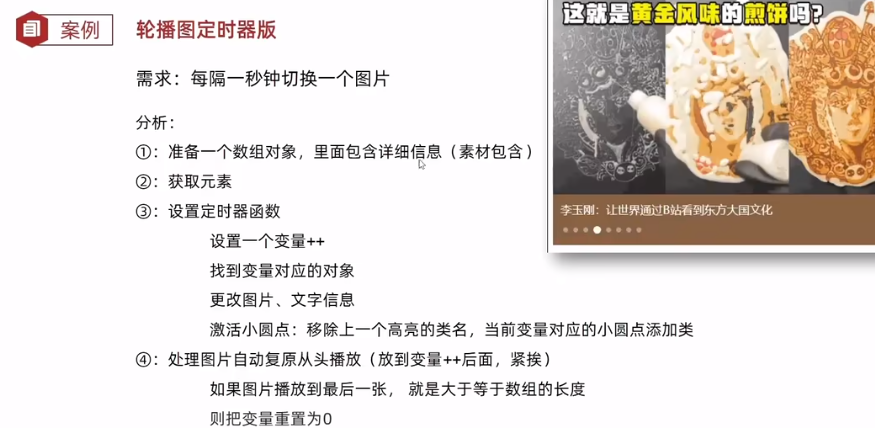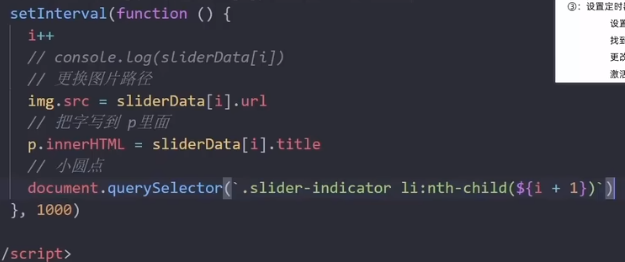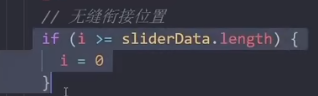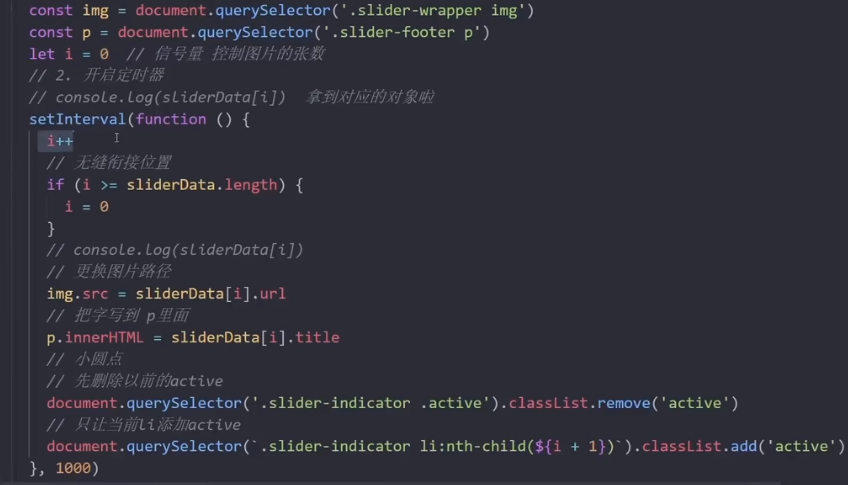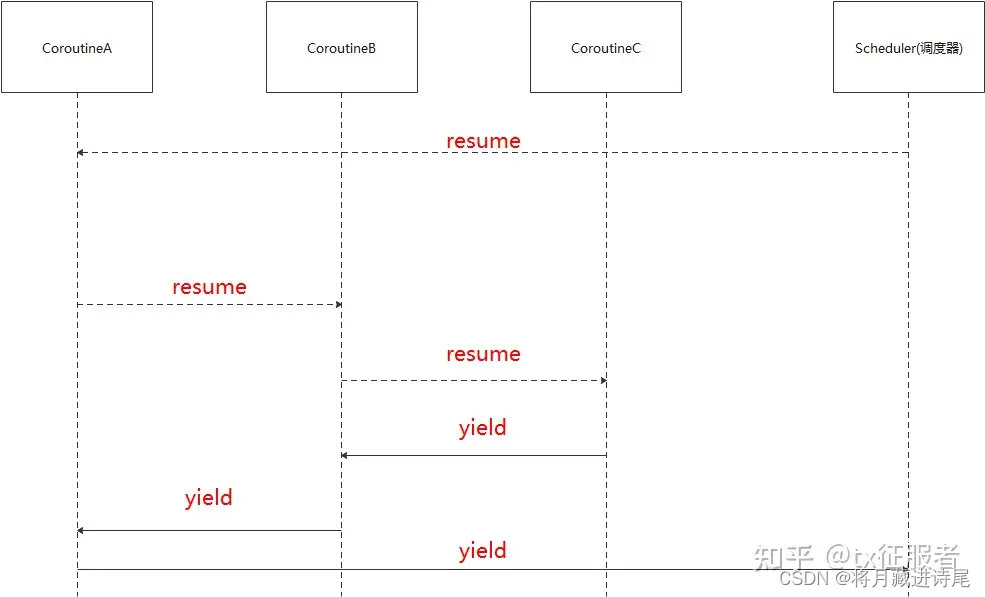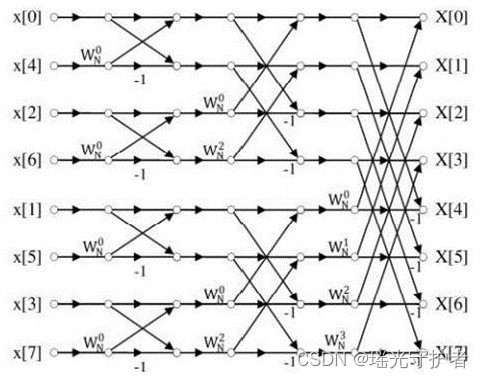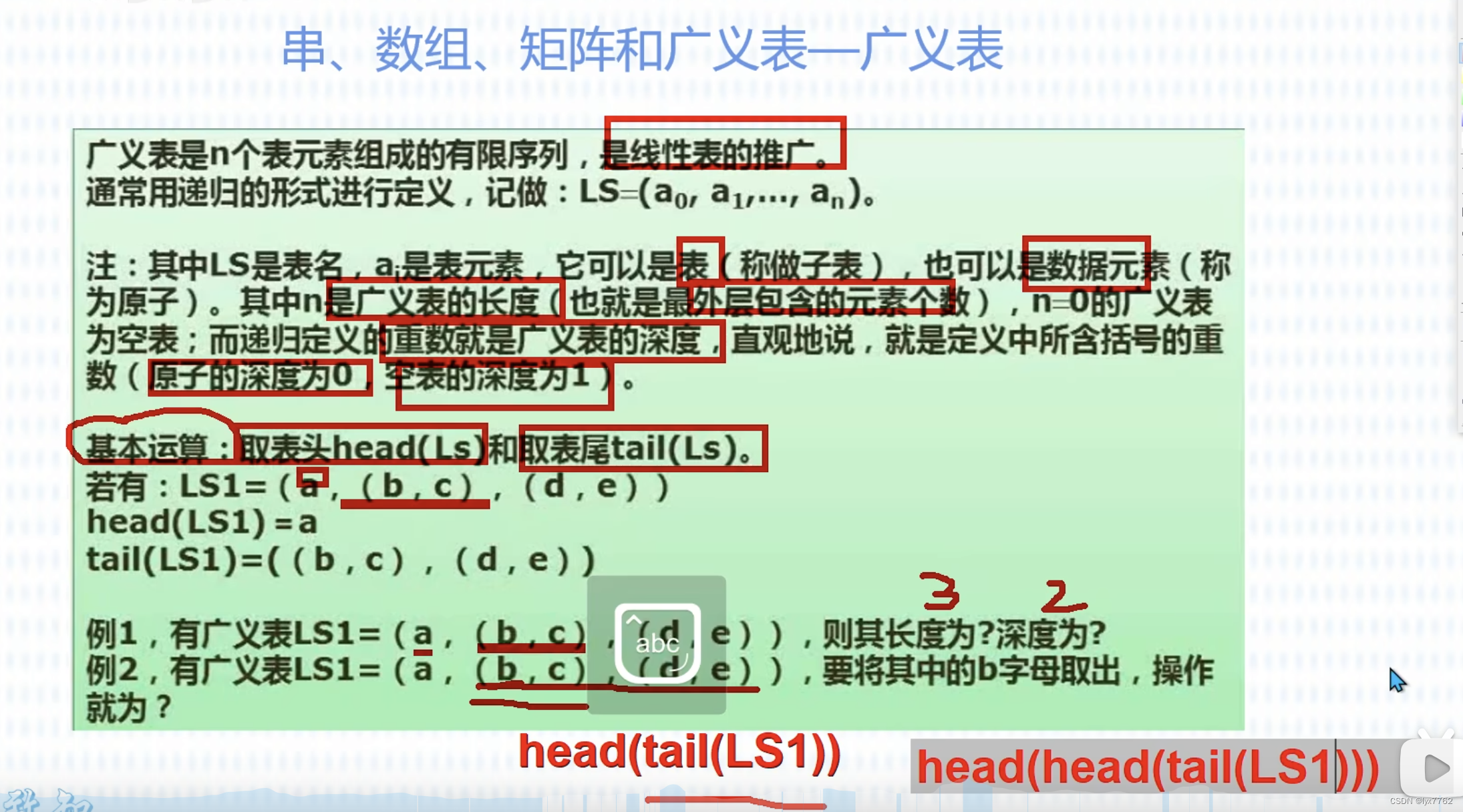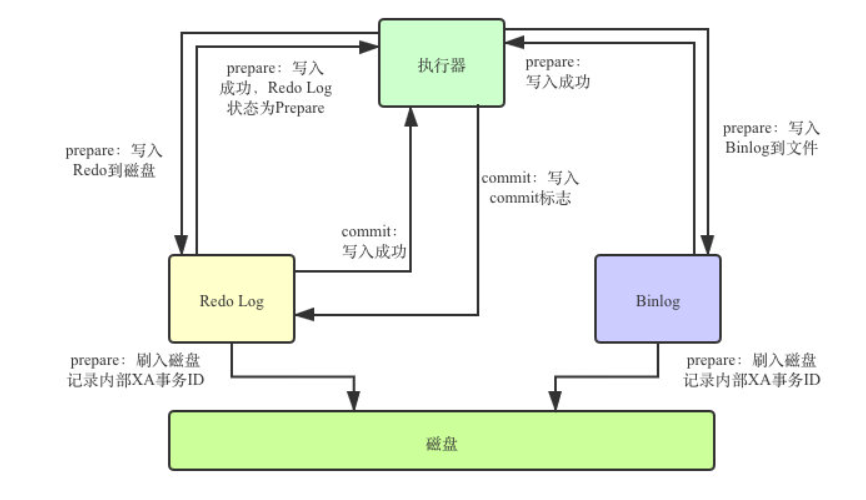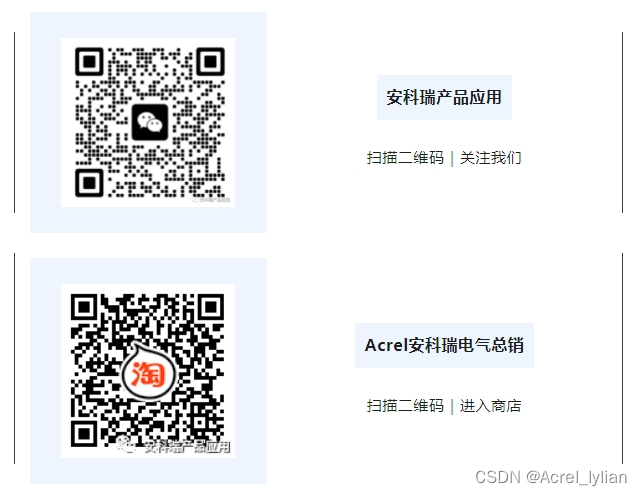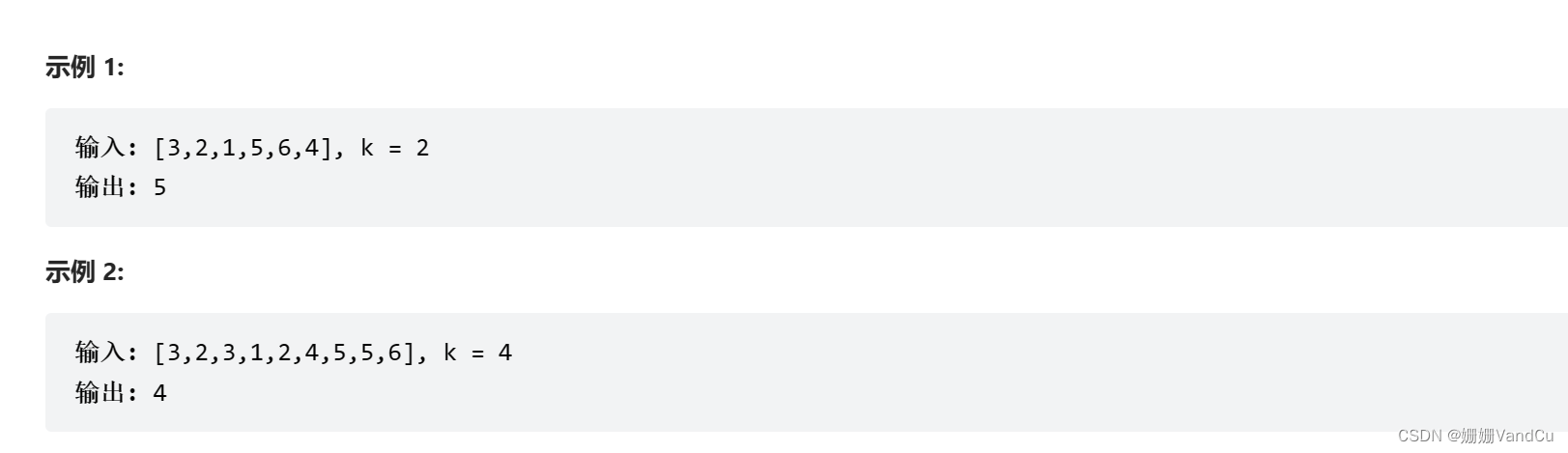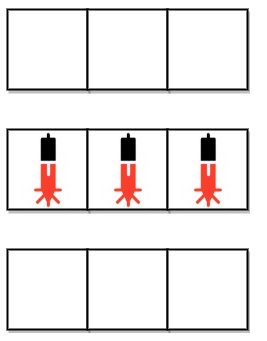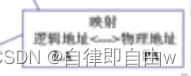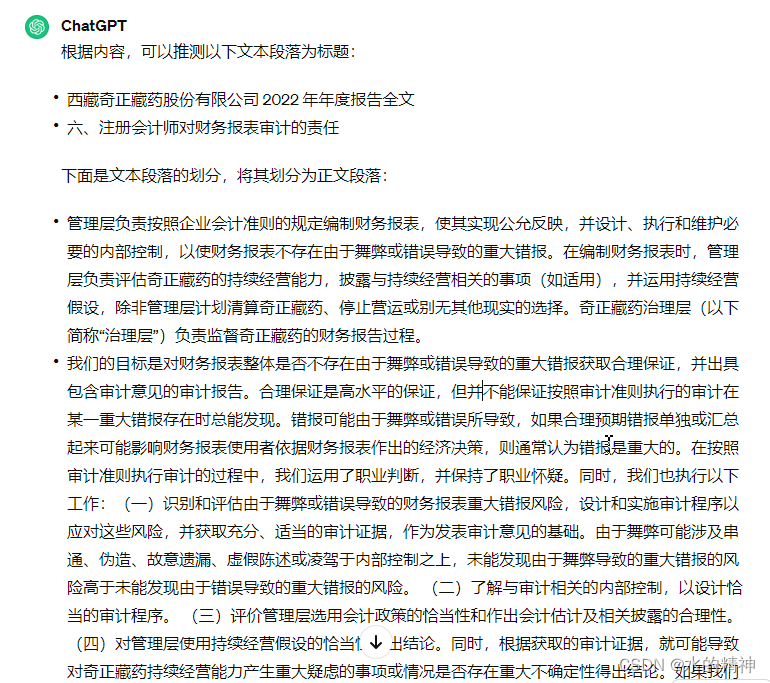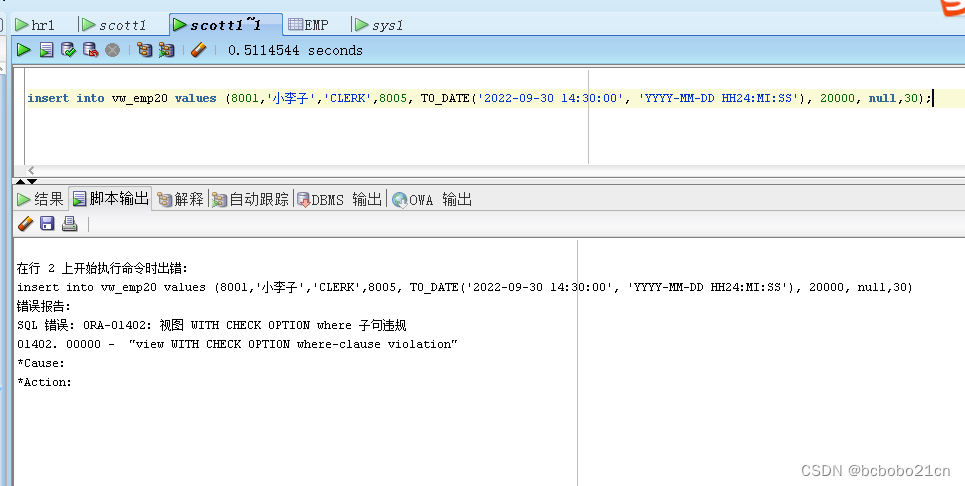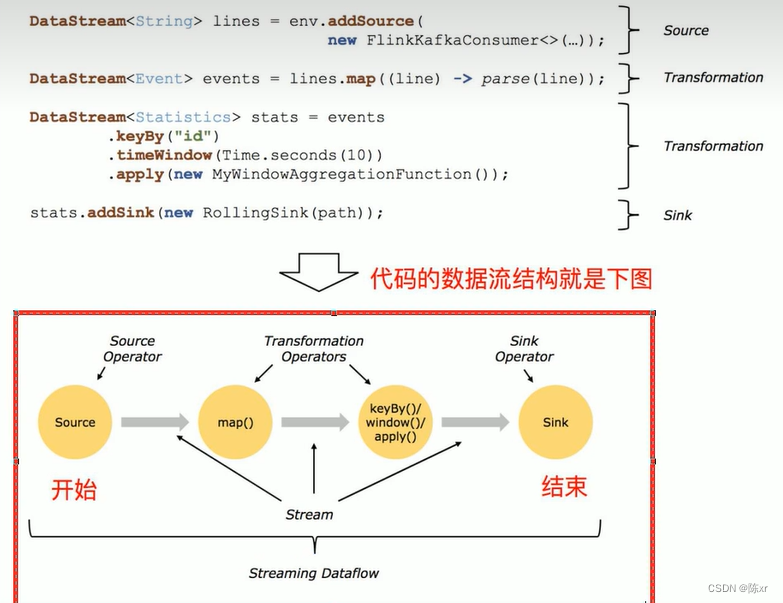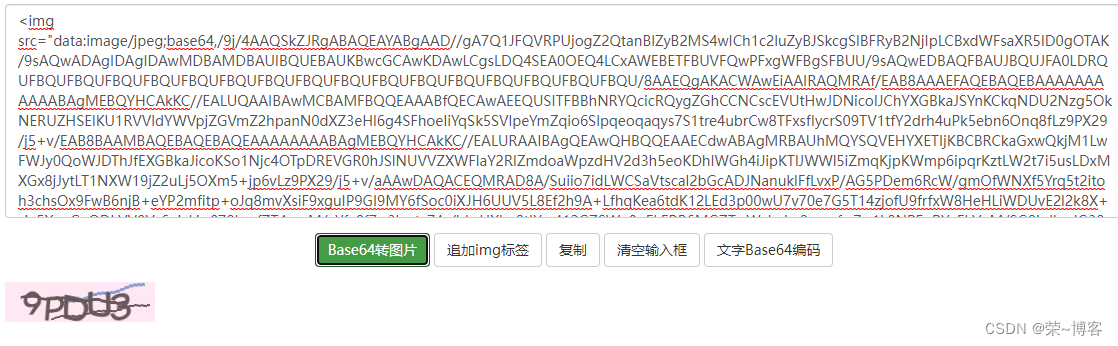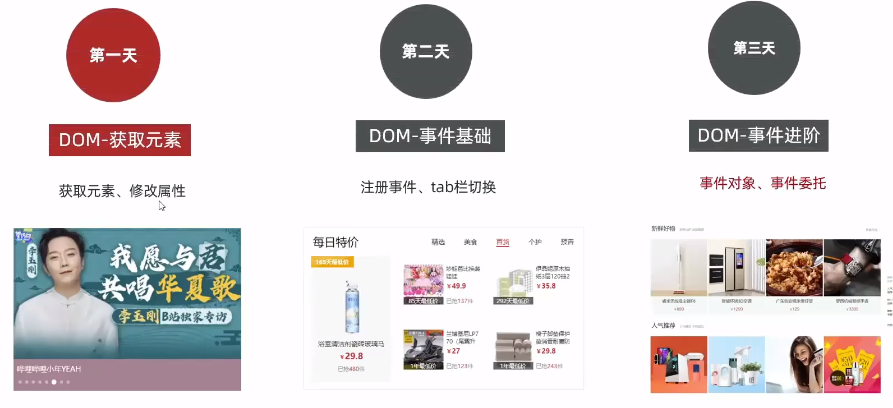
1.1 -声明变量const优先
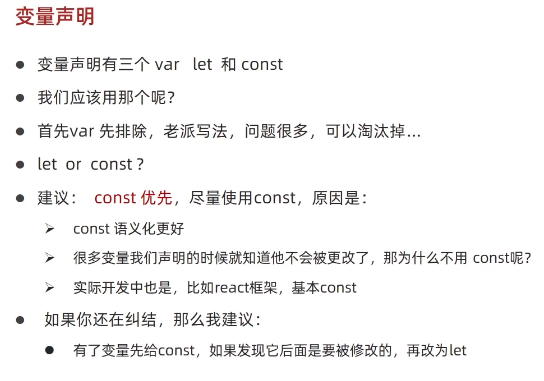
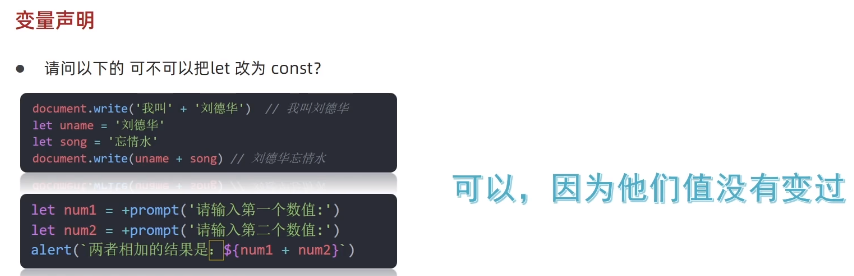
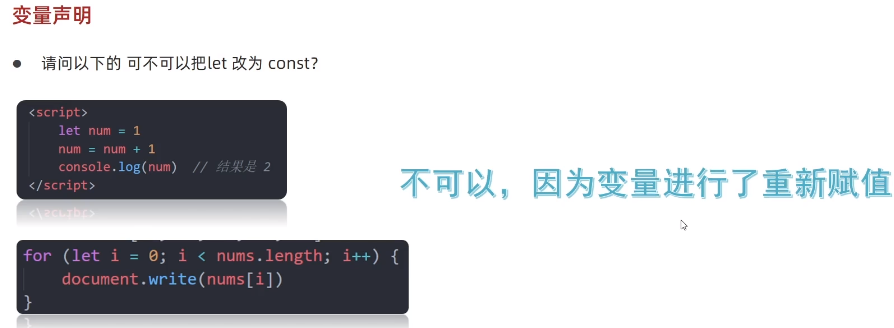
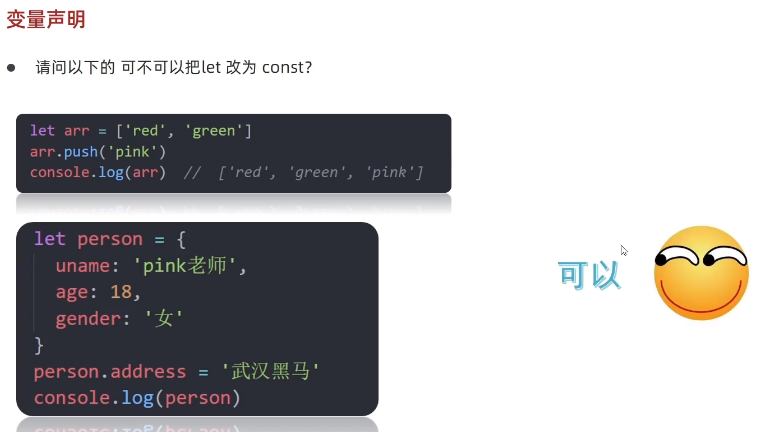

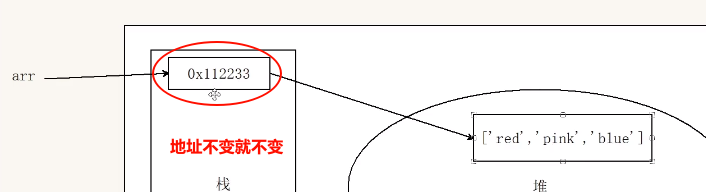
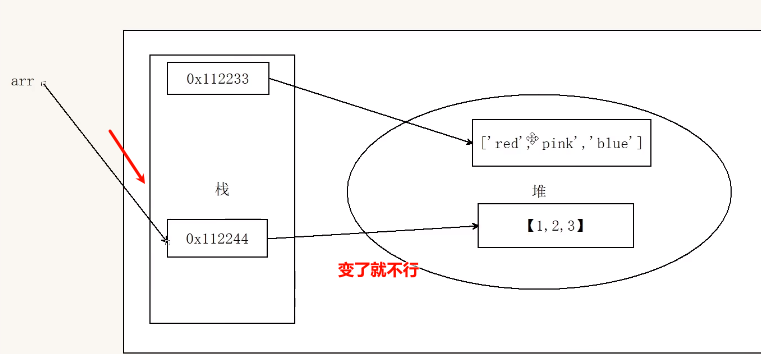
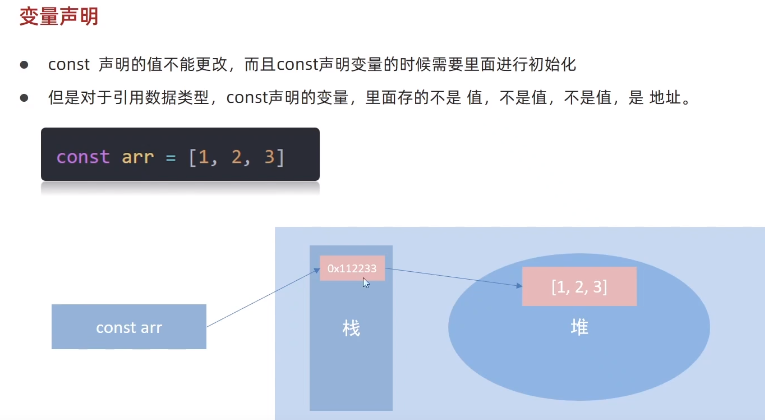
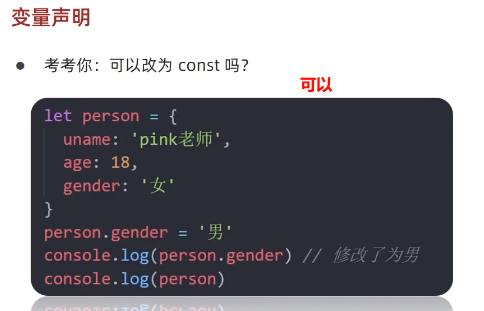
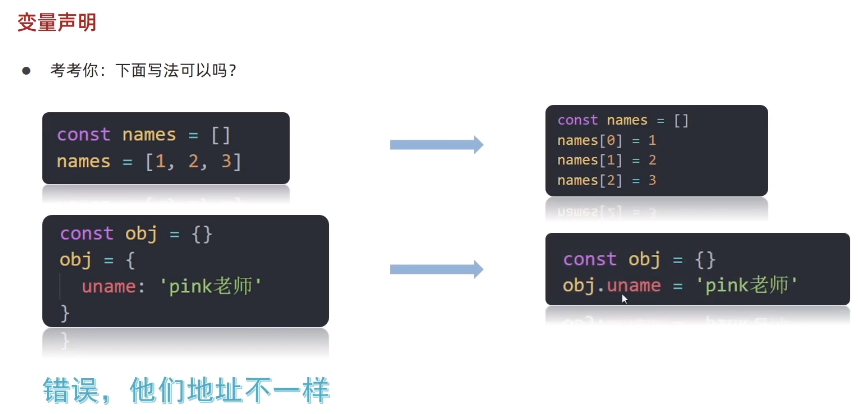
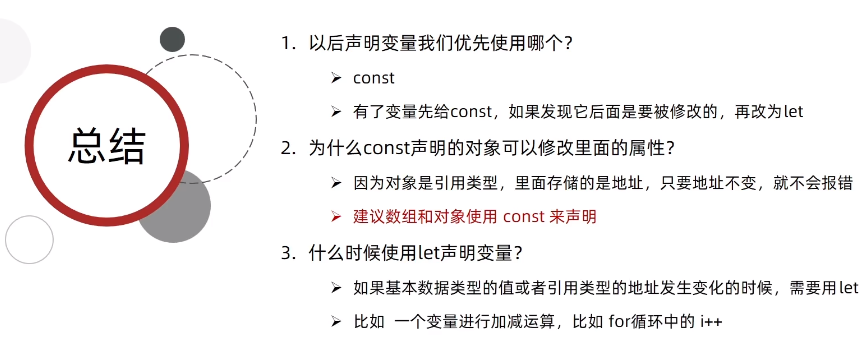
1.2 -DOM树和DOM对象
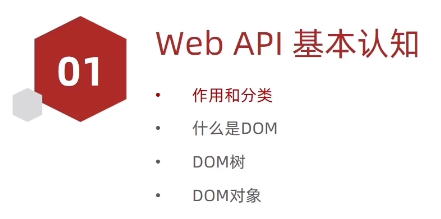
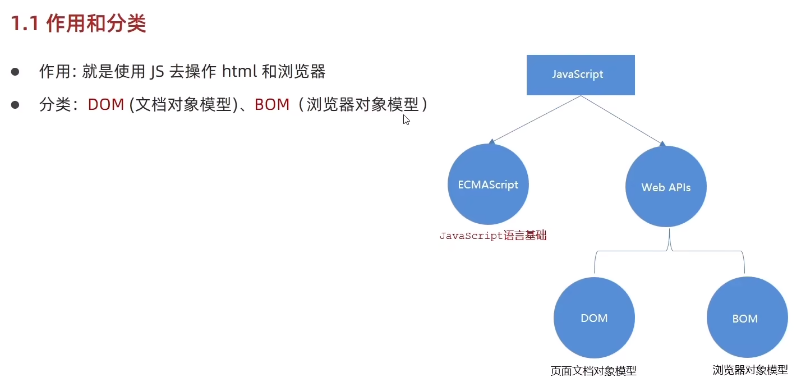
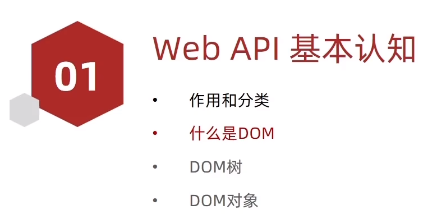
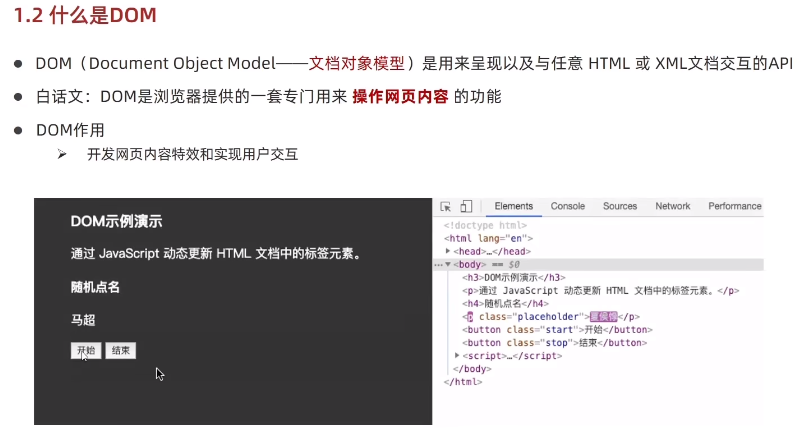
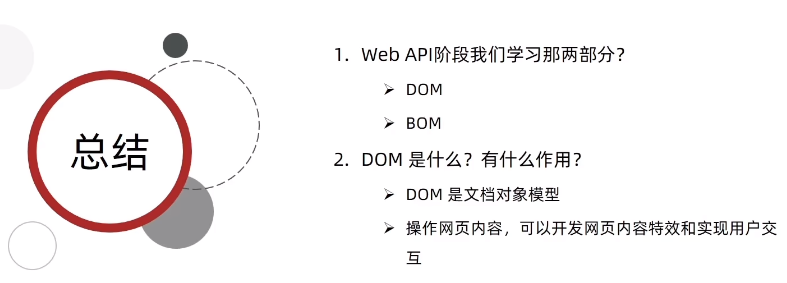
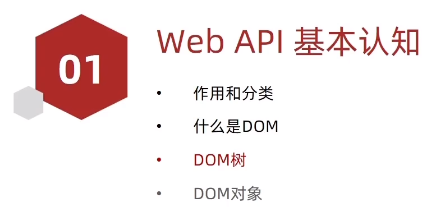
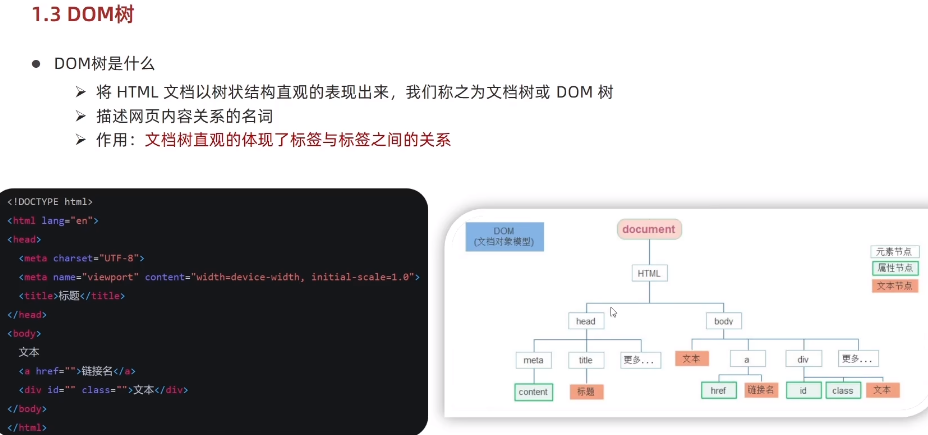
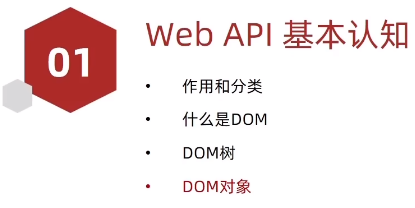
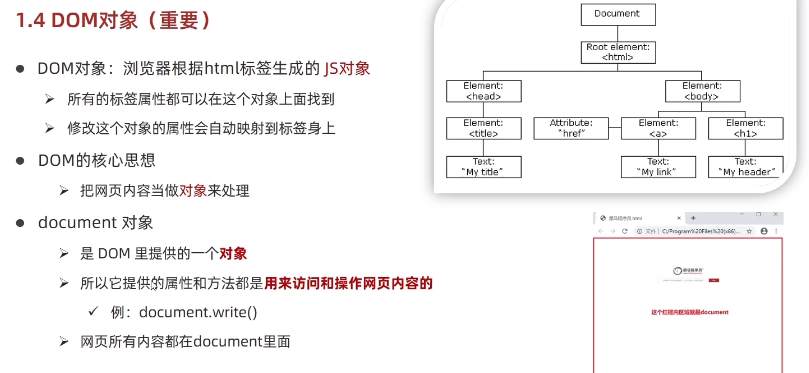
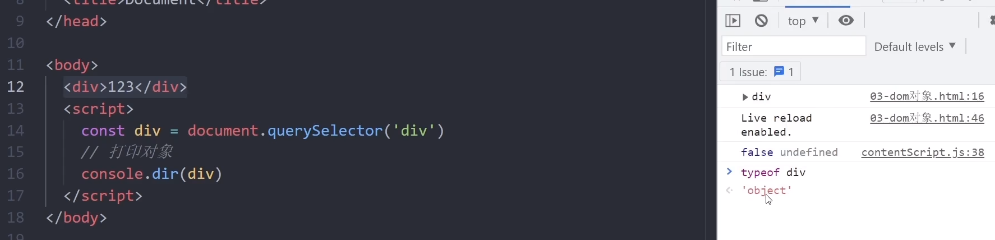
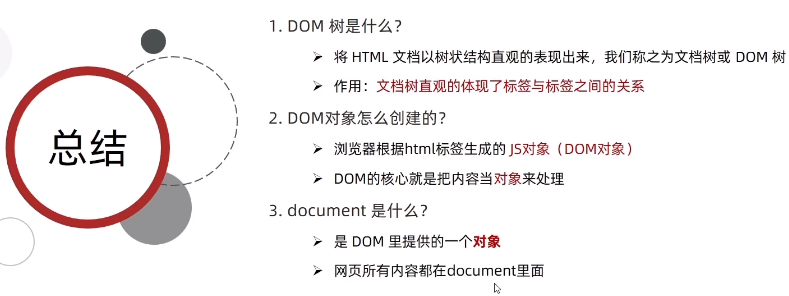
1.3 -获取DOIM元素
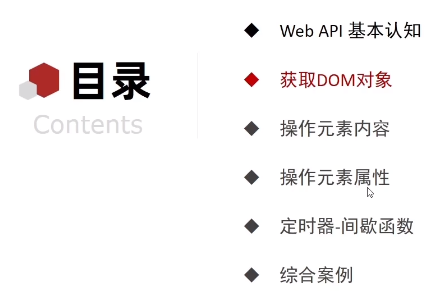


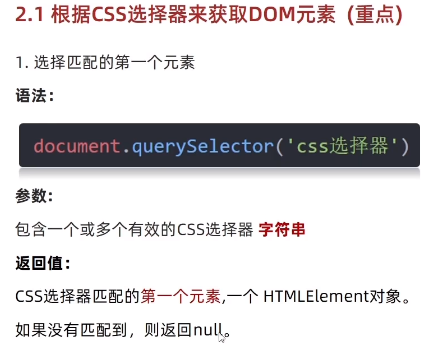

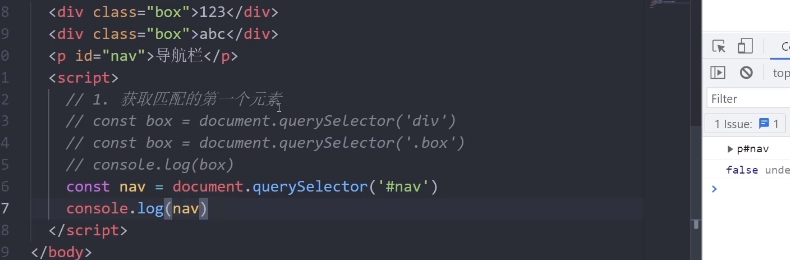
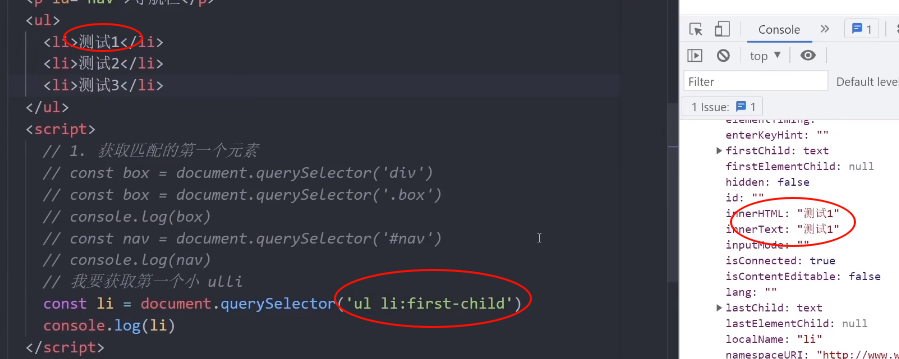
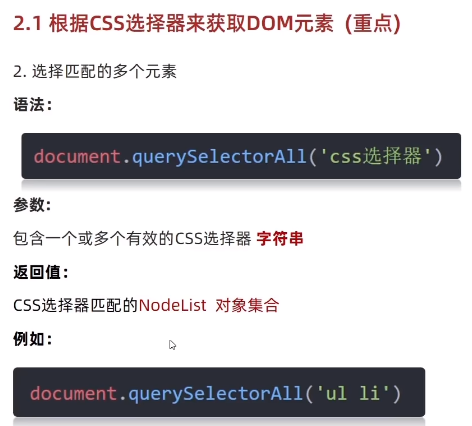
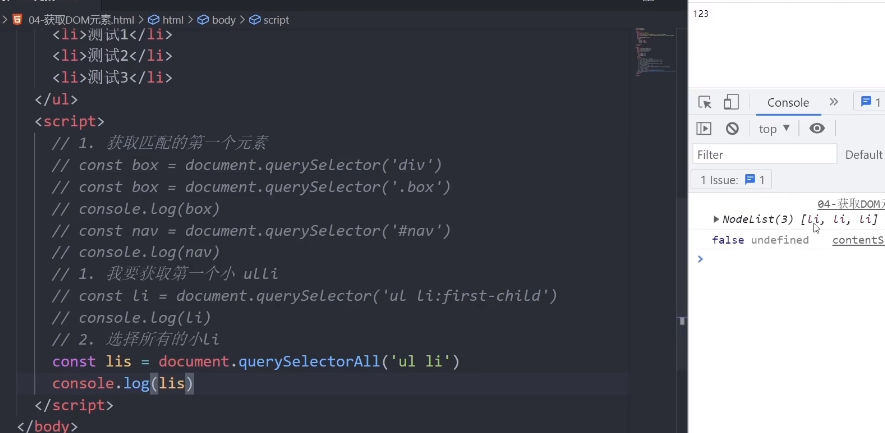
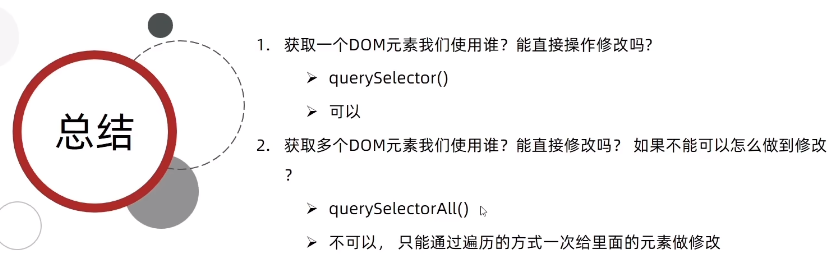
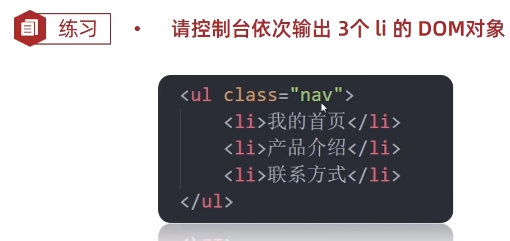
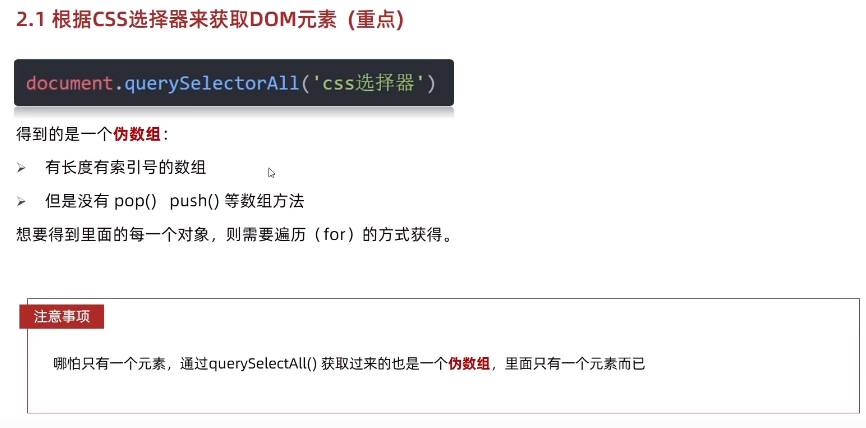

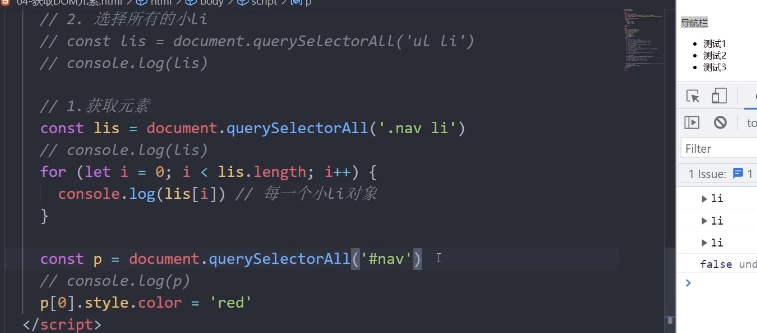

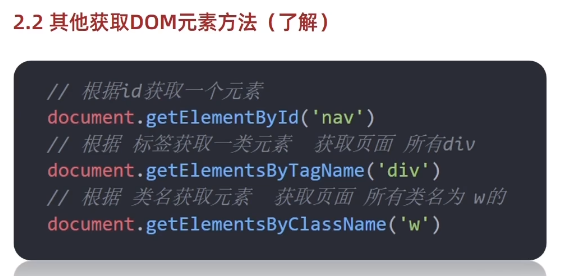
1.4 -DOM修改元素内容以及年会抽奖
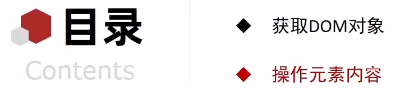
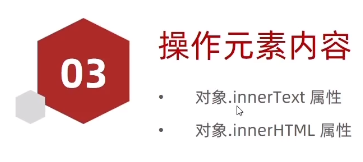
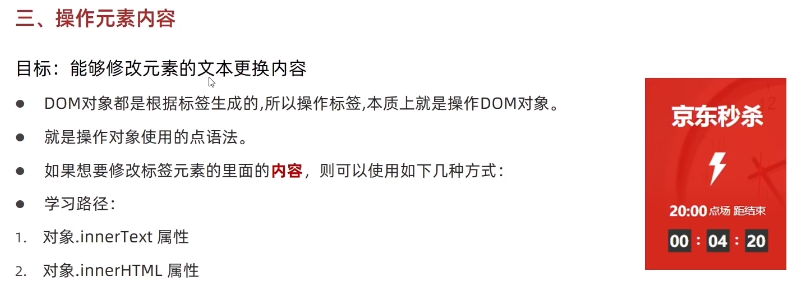

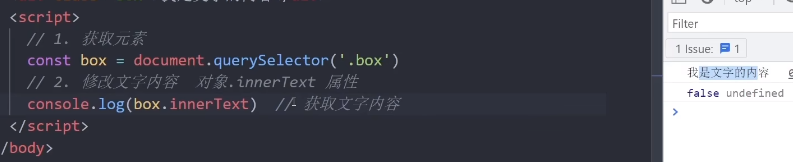
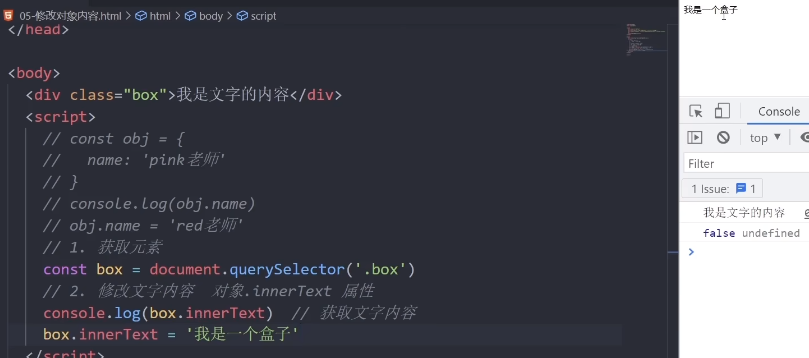
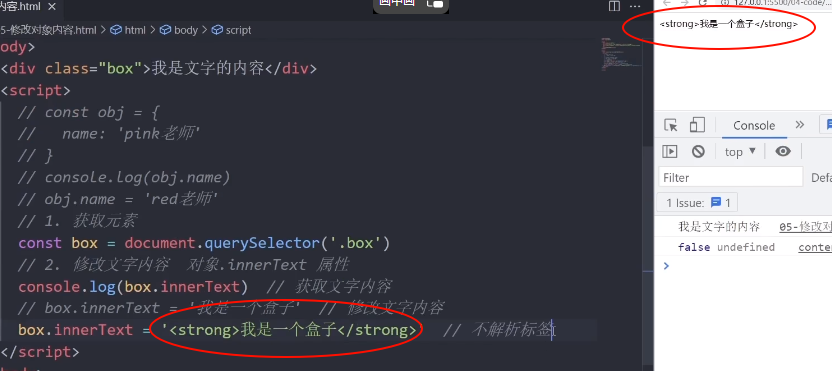
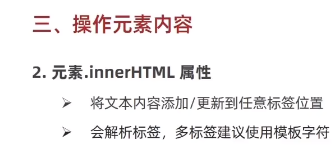
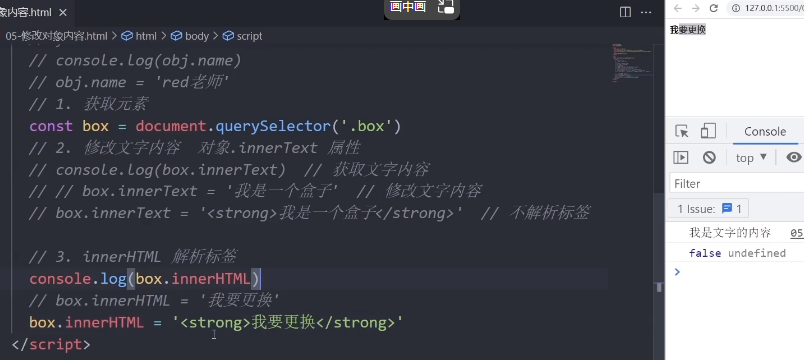
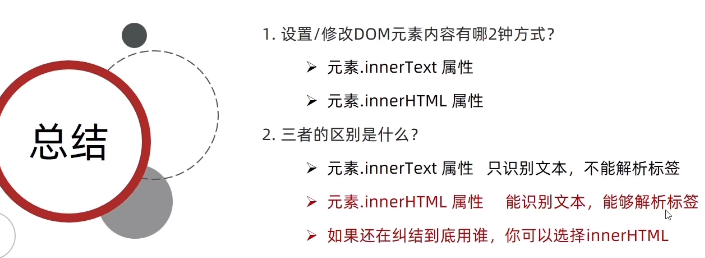

<!DOCTYPE html>
<html lang="en">
<head>
<meta charset="UTF-8" />
<meta http-equiv="X-UA-Compatible" content="IE=edge" />
<meta name="viewport" content="width=device-width, initial-scale=1.0" />
<title>年会抽奖</title>
<style>
.wrapper {
width: 840px;
height: 420px;
background: url(./images/bg01.jpg) no-repeat center / cover;
padding: 100px 250px;
box-sizing: border-box;
}
</style>
</head>
<body>
<div class="wrapper">
<strong>传智教育年会抽奖</strong>
<h1>一等奖:<span id="one">???</span></h1>
<h3>二等奖:<span id="two">???</span></h3>
<h5>三等奖:<span id="three">???</span></h5>
</div>
<script>
// 1.声明数组
const personArr = ['周杰伦', '刘德华', '周星驰', 'Pink老师', '张学友']
// 2. 先做一等奖
// 2.1 随机数 数组的下标
const random = Math.floor(Math.random() * personArr.length)
// console.log(personArr[random])
// 2.2 获取one 元素
const one = document.querySelector('#one')
// 2.3 把名字给 one
one.innerHTML = personArr[random]
// 2.4 删除数组这个名字
personArr.splice(random, 1)
// console.log(personArr)
// 3. 二等奖
// 2.1 随机数 数组的下标
const random2 = Math.floor(Math.random() * personArr.length)
// console.log(personArr[random])
// 2.2 获取one 元素
const two = document.querySelector('#two')
// 2.3 把名字给 one
two.innerHTML = personArr[random2]
// 2.4 删除数组这个名字
personArr.splice(random2, 1)
// 4. 三等奖
// 2.1 随机数 数组的下标
const random3 = Math.floor(Math.random() * personArr.length)
// console.log(personArr[random])
// 2.2 获取one 元素
const three = document.querySelector('#three')
// 2.3 把名字给 one
three.innerHTML = personArr[random3]
// 2.4 删除数组这个名字
personArr.splice(random3, 1)
</script>
</body>
</html>
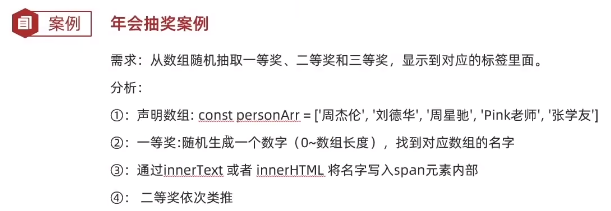
1.5 -DOM修改元素常见属性以及案例
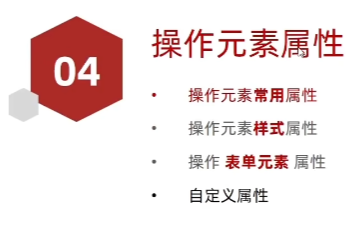
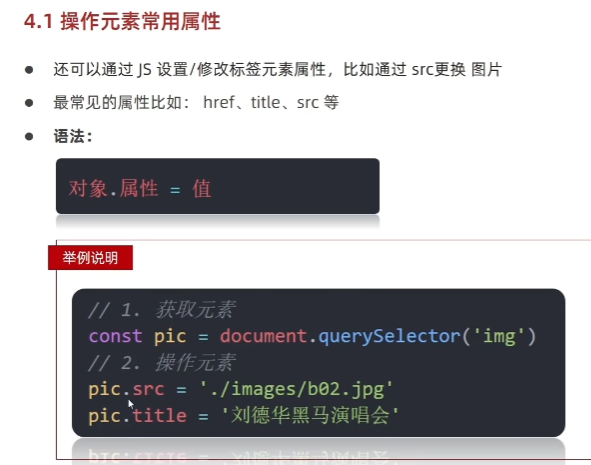
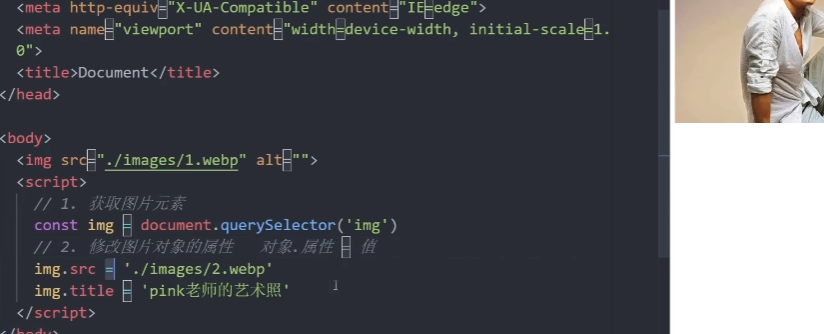
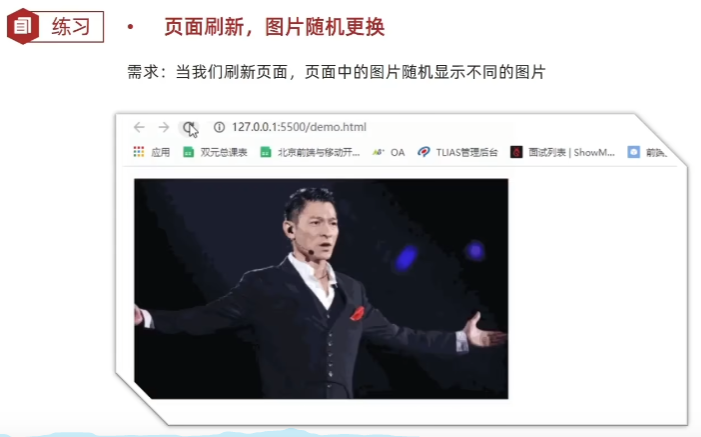

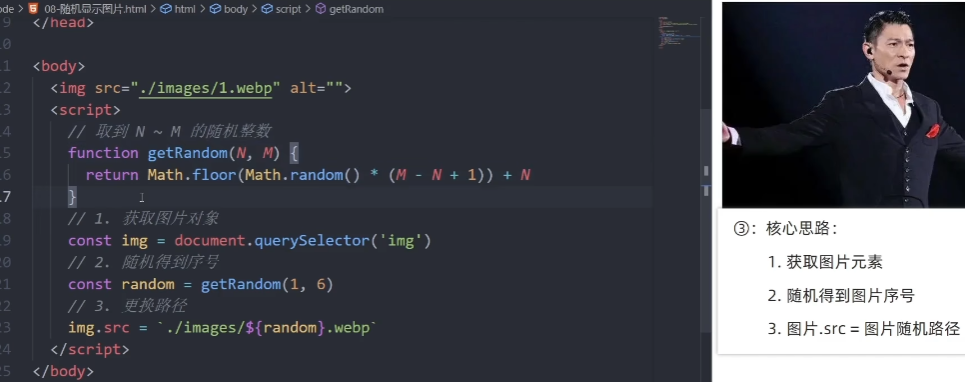
1.6 -通过style修改样式属性
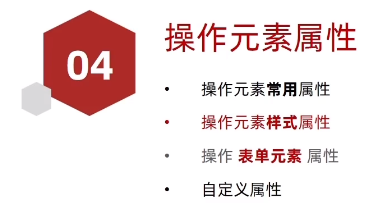
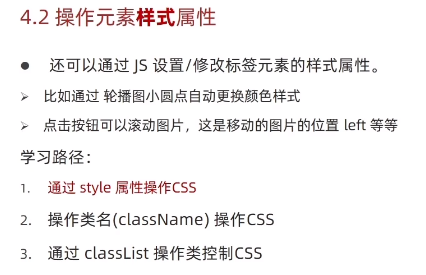
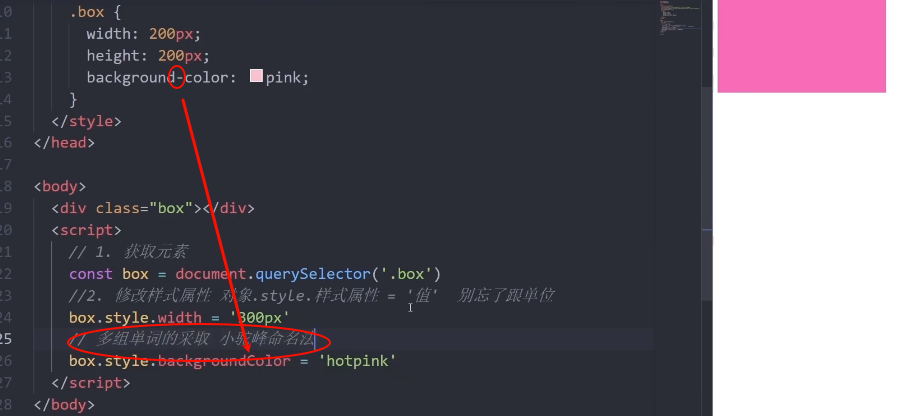
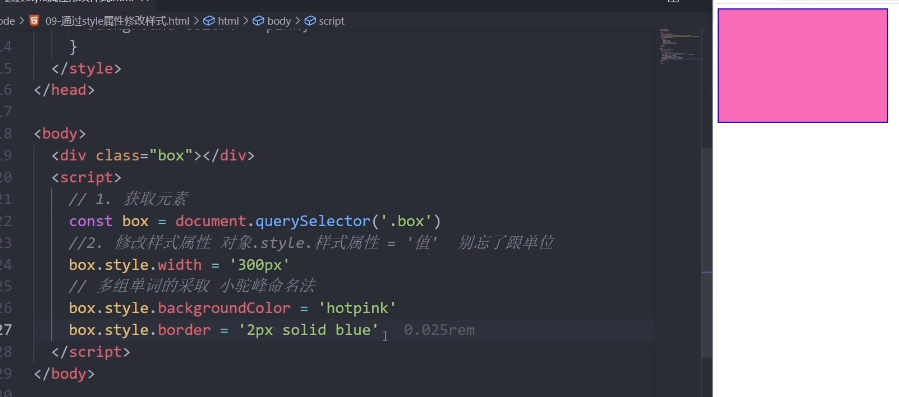
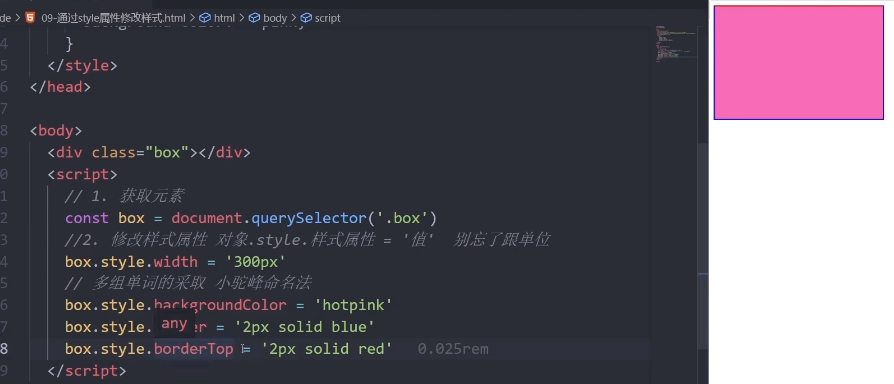
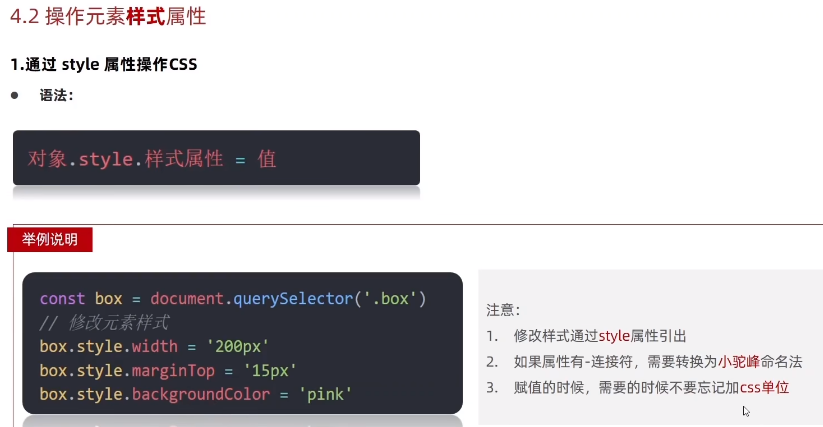
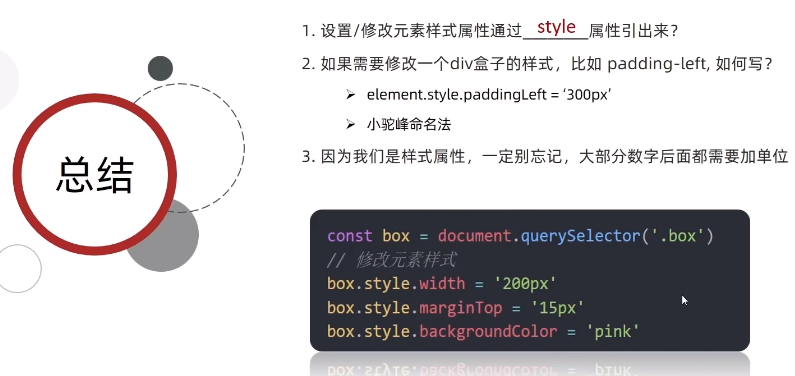
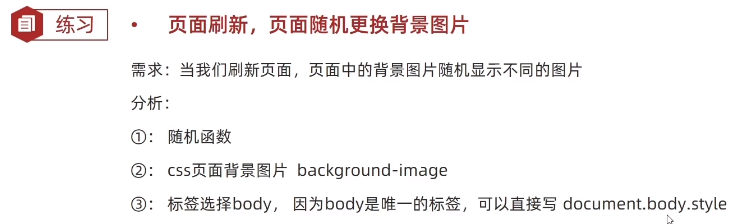
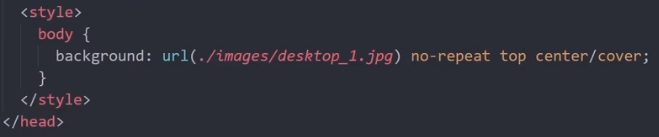
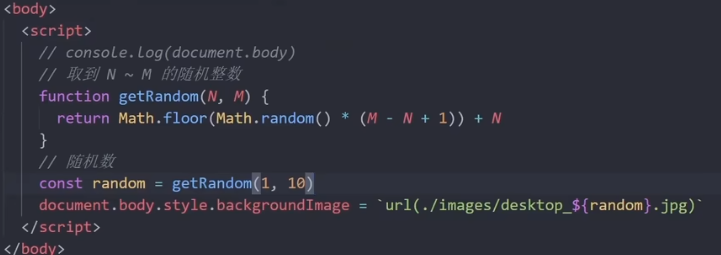
1.7 -通过类名修改样式
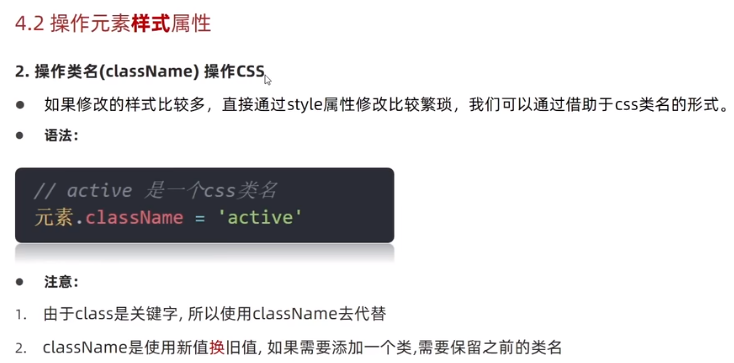
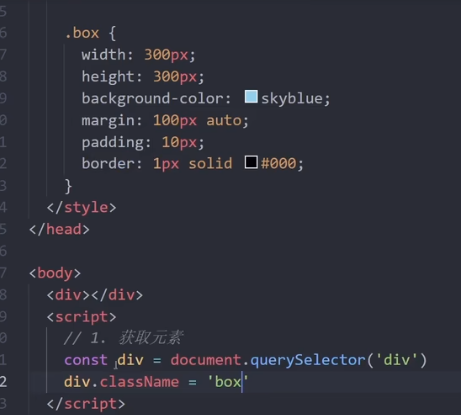
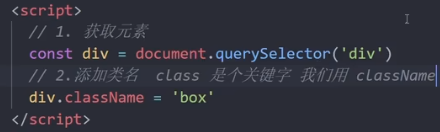
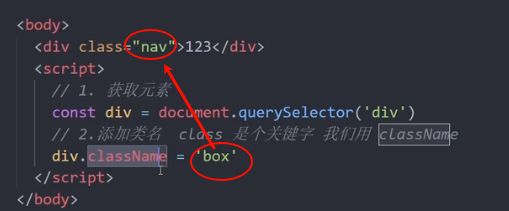
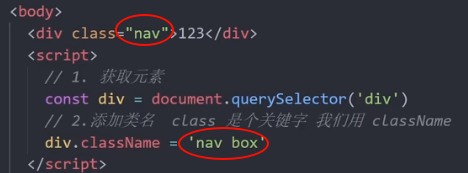
1.8 -通过classList修改样式
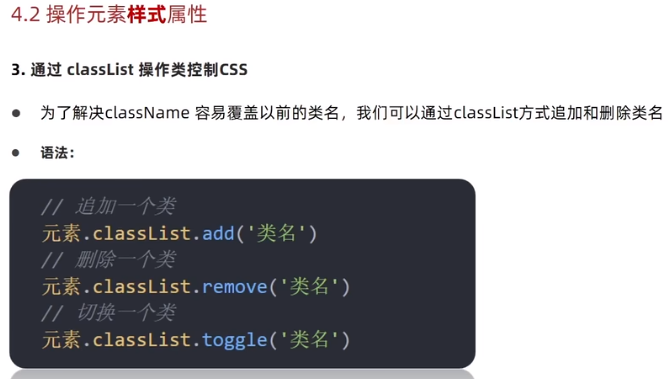
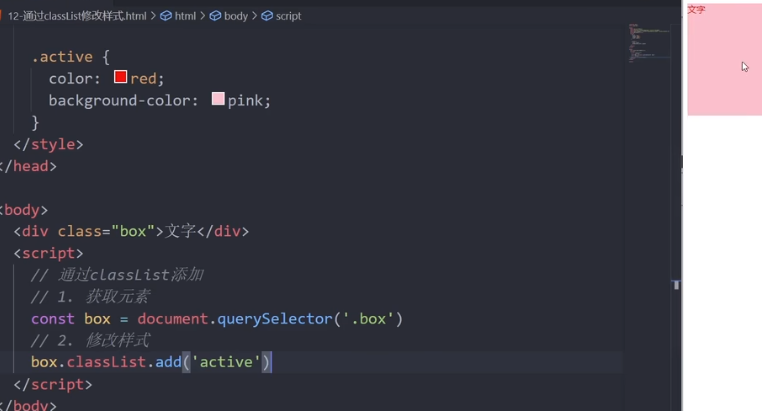
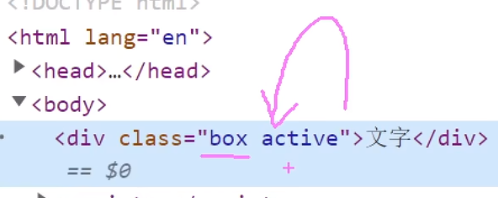
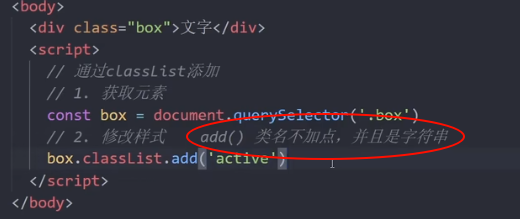
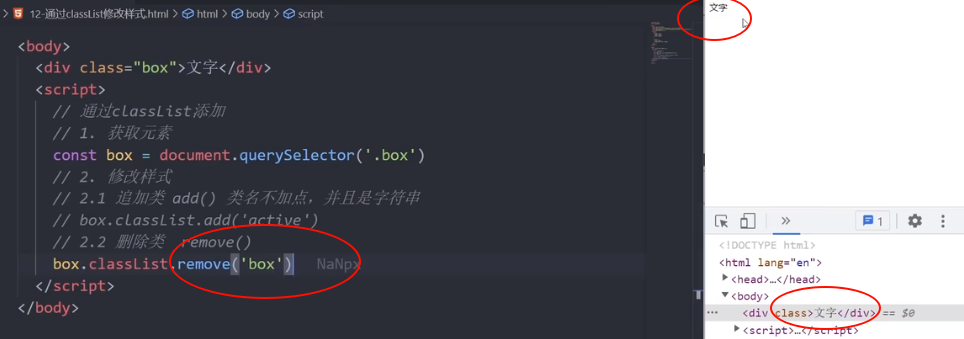
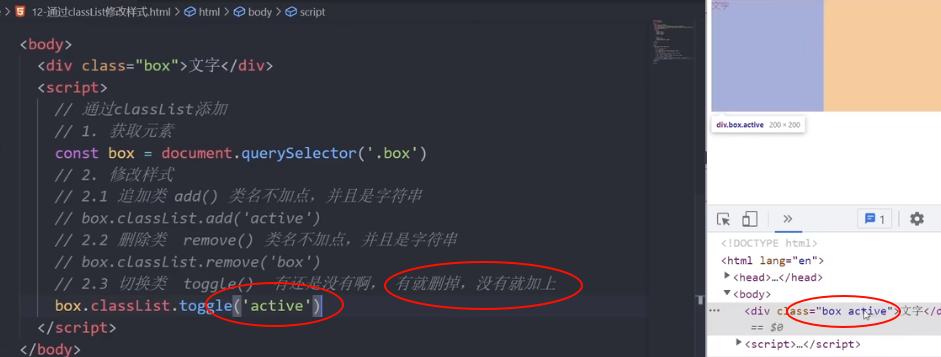
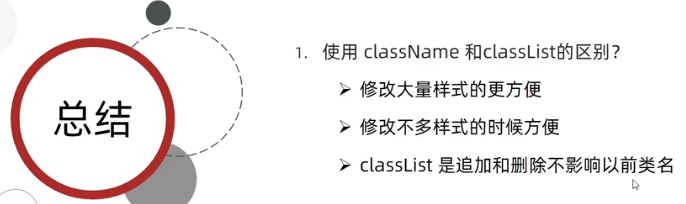
1.9 -随机轮播图案例-上
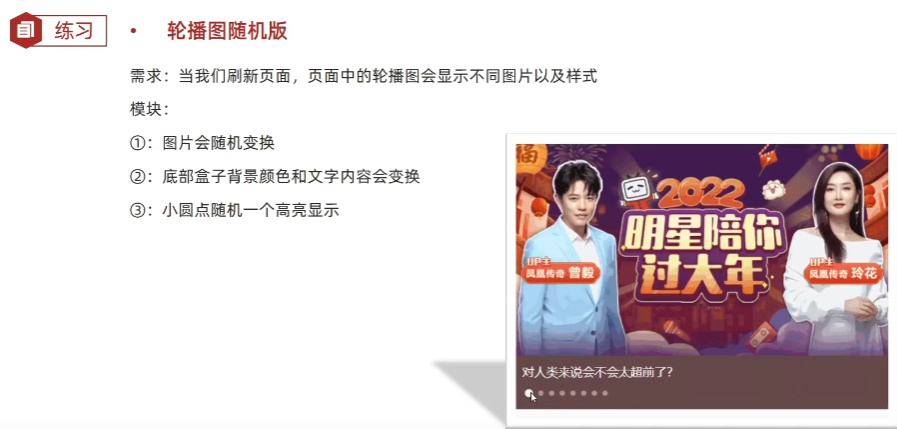
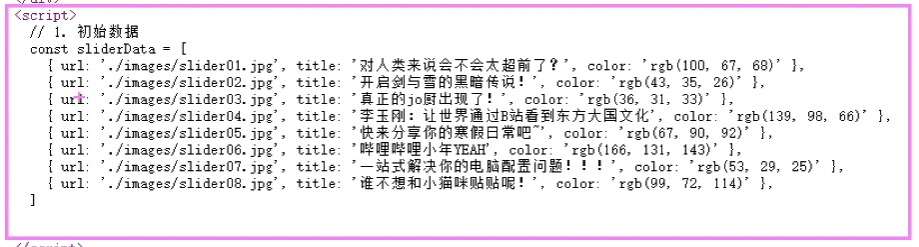
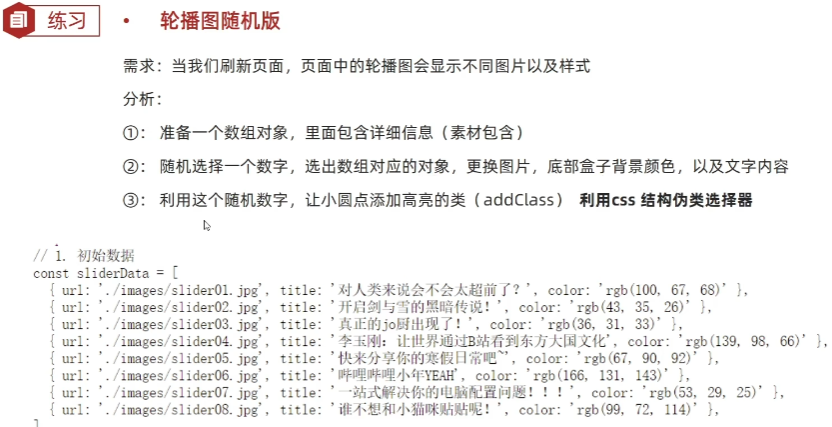

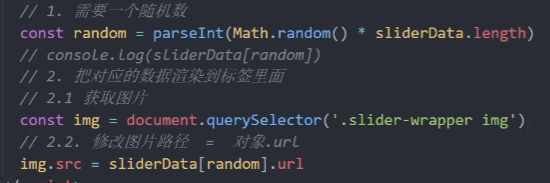
1.10 -随机轮播图案例-下
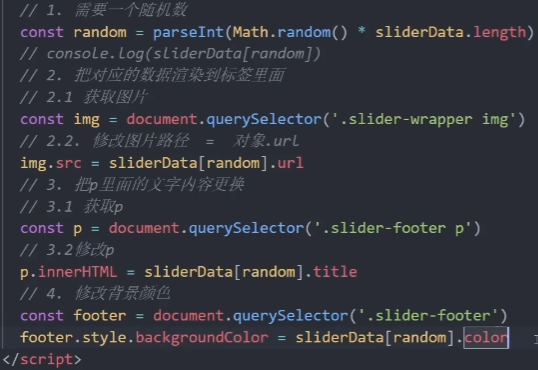
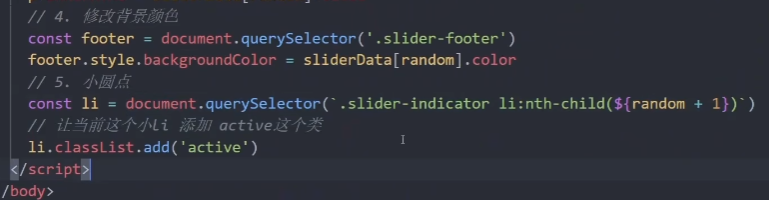
1.11 -获取设置表单的值
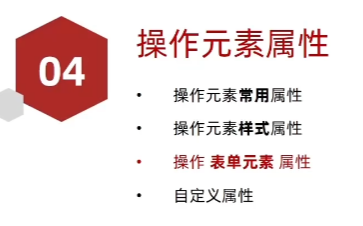
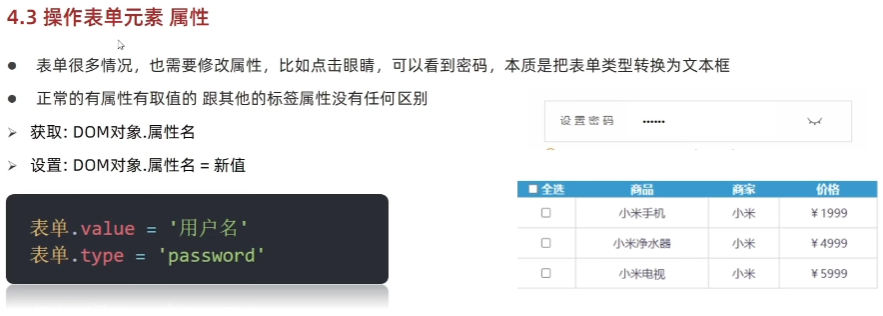
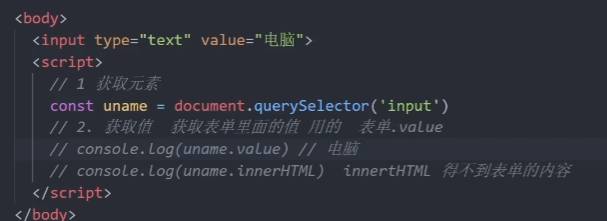
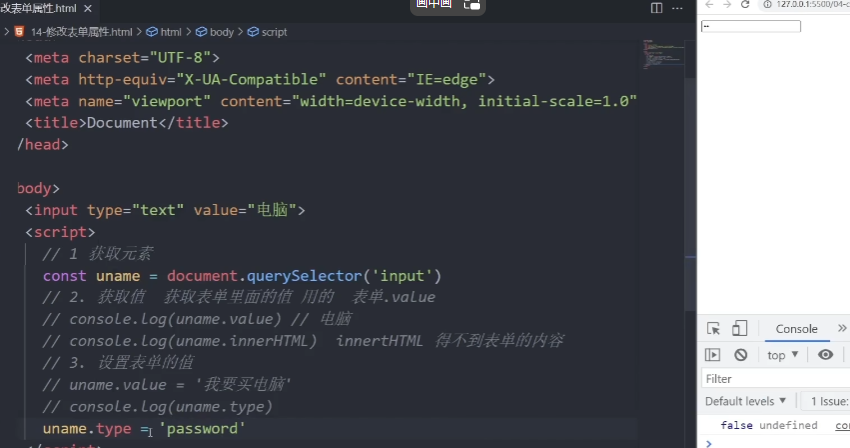
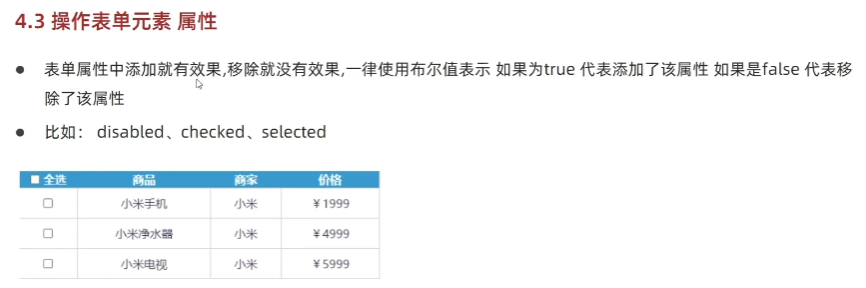
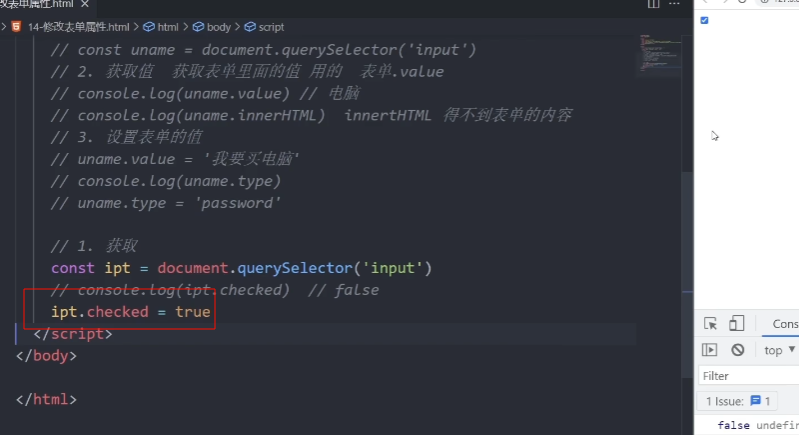
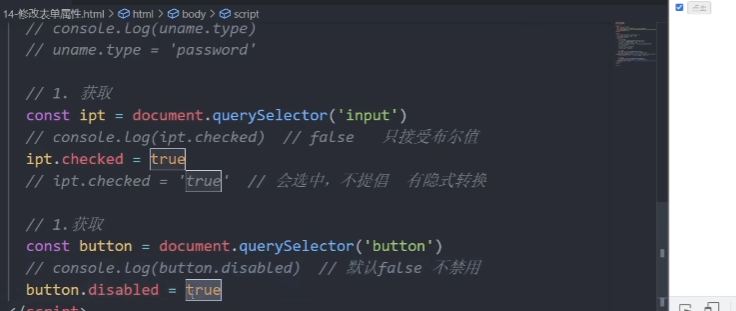
1.12 -H5自定义属性-data
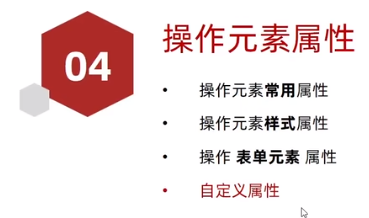
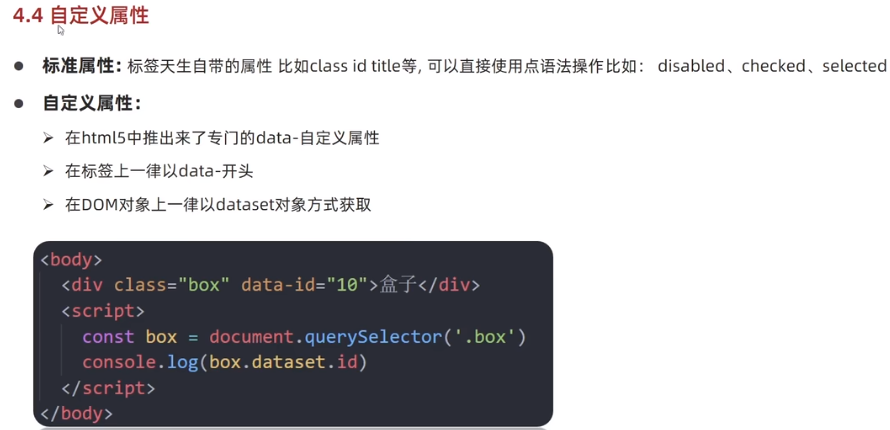
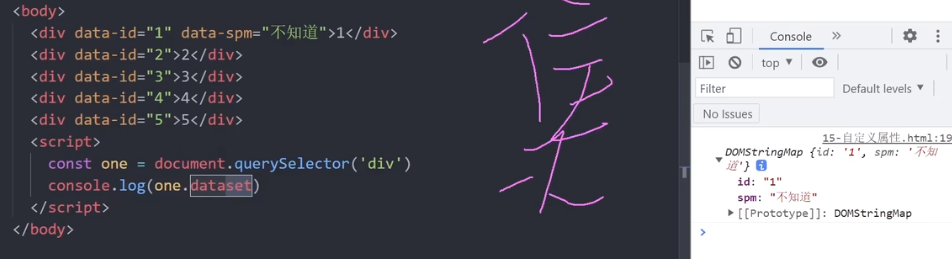
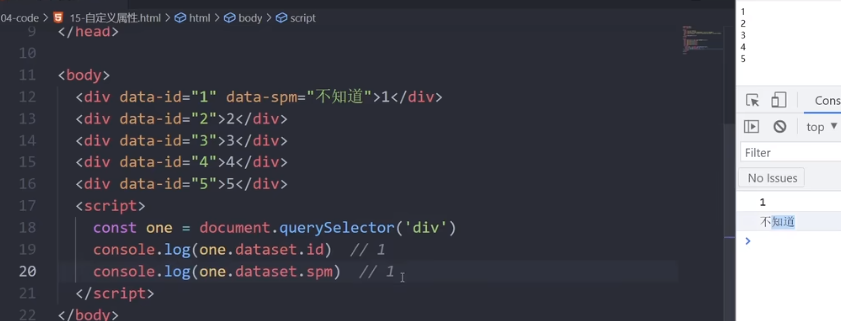
1.13 -定时器-间歇函数
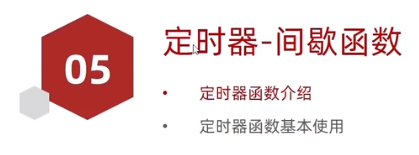
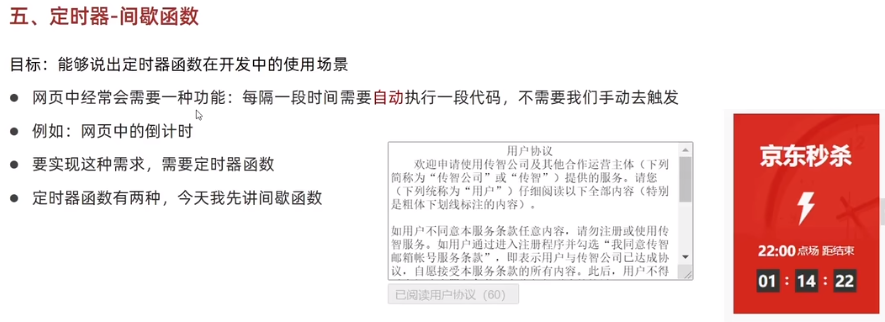
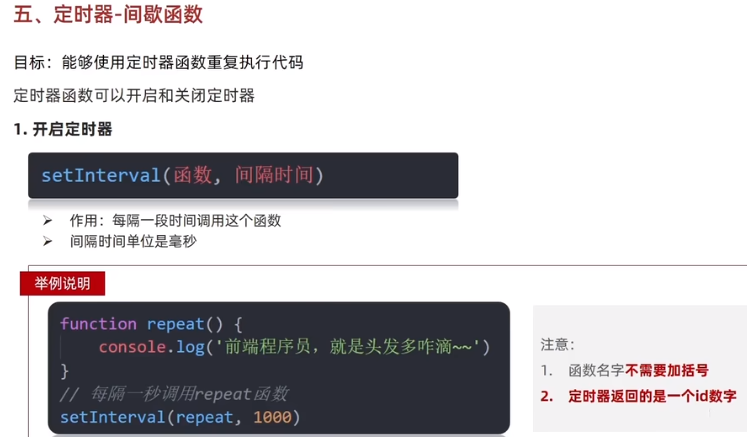
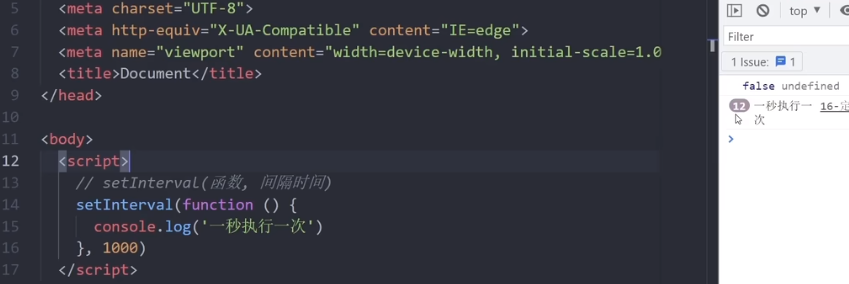

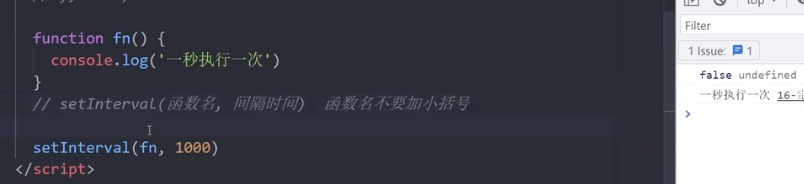
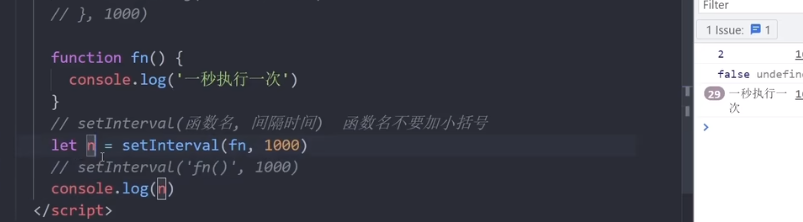
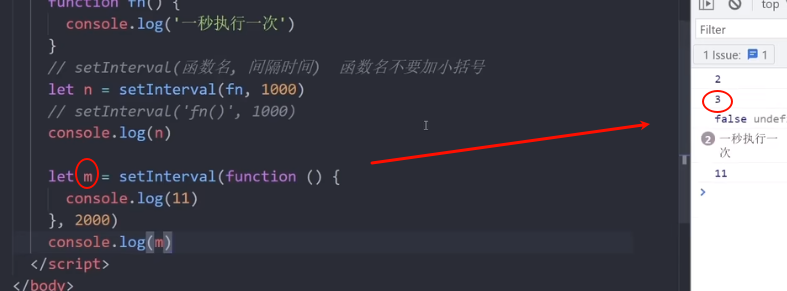
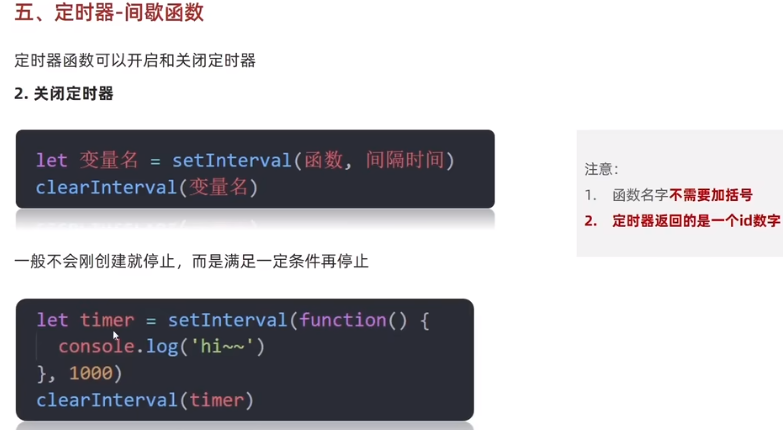
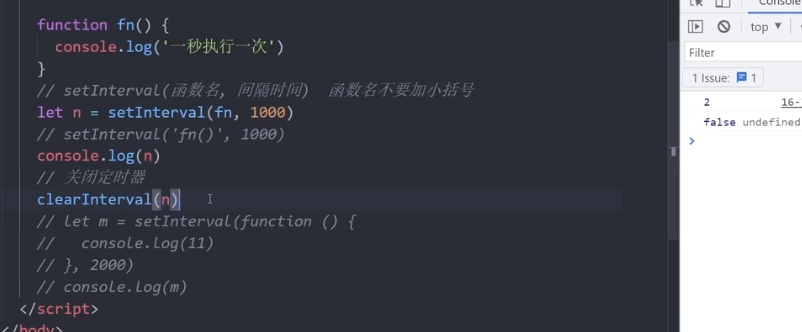
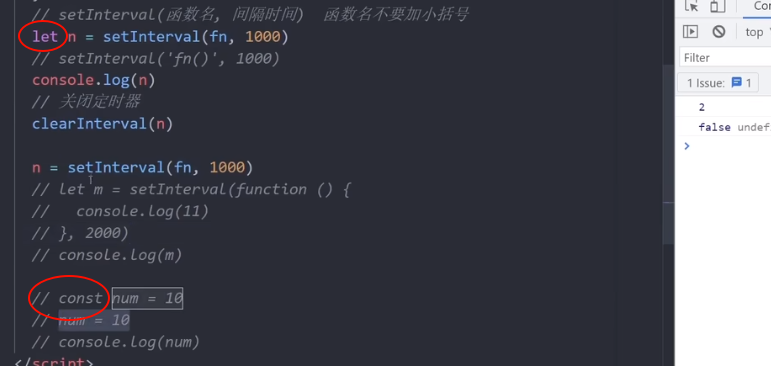
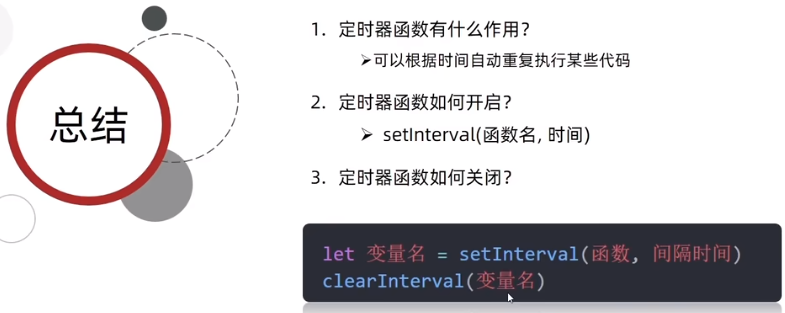
1.14 -用户倒计时效果
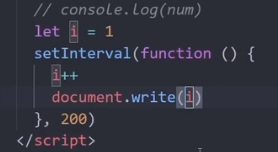
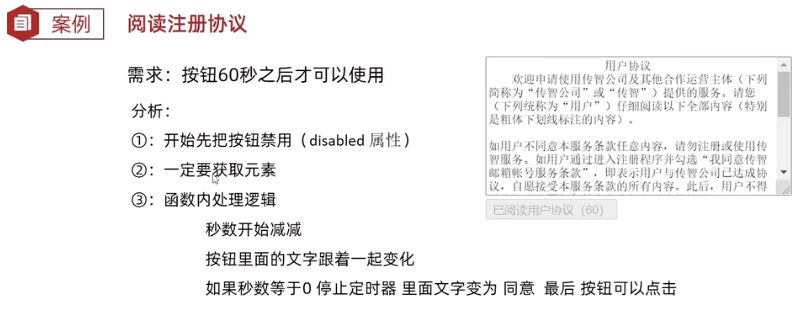
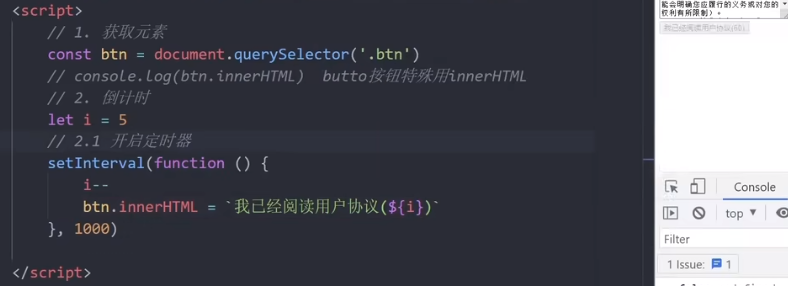
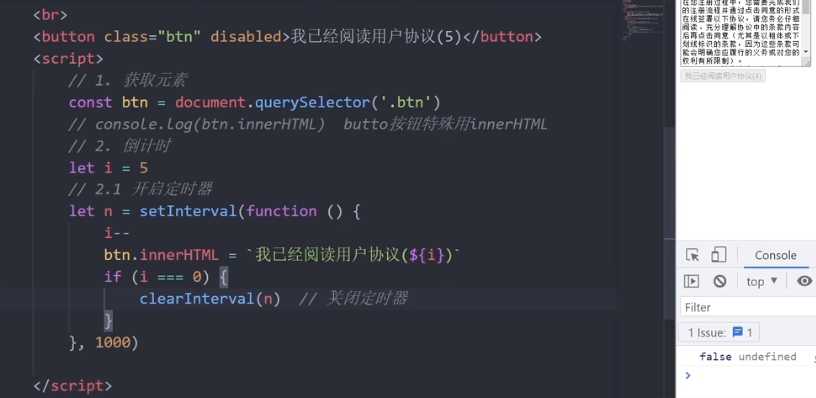
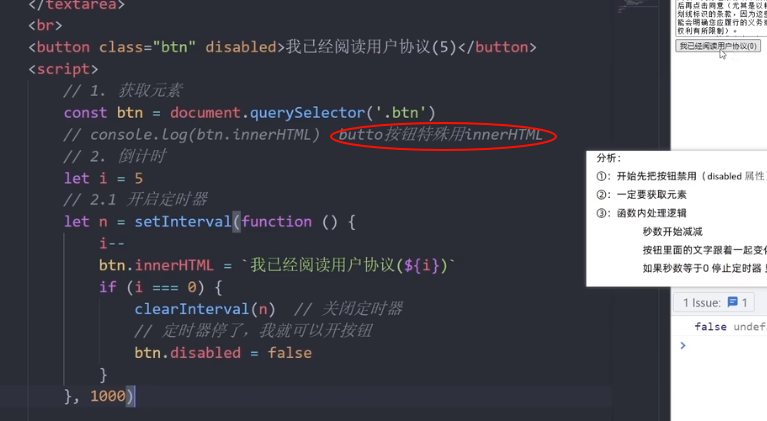
1.15 -综合案例-轮播图定时版
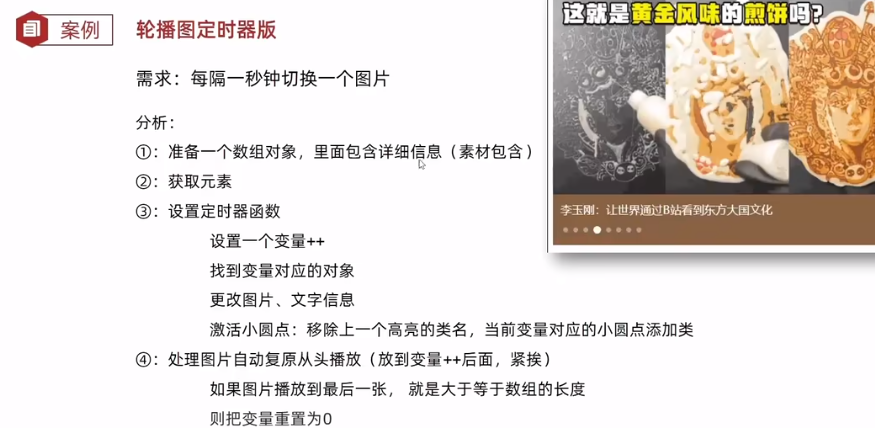
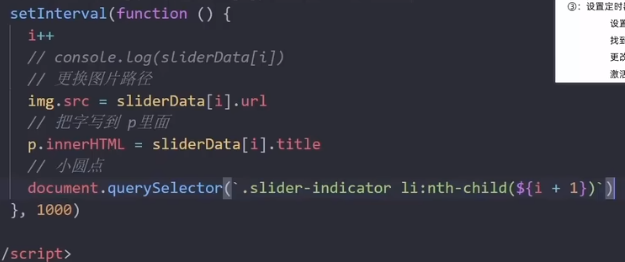


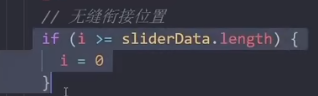
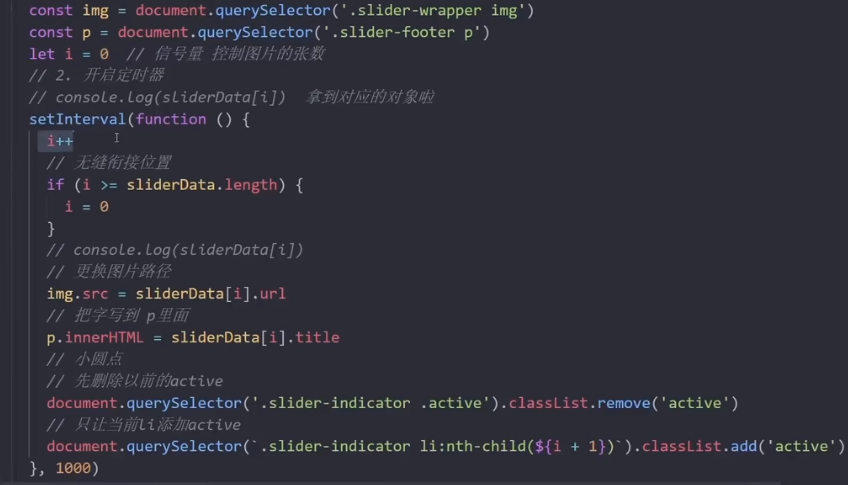
<!DOCTYPE html>
<html lang="en">
<head>
<meta charset="UTF-8" />
<meta http-equiv="X-UA-Compatible" content="IE=edge" />
<meta name="viewport" content="width=device-width, initial-scale=1.0" />
<title>轮播图点击切换</title>
<style>
* {
box-sizing: border-box;
}
.slider {
width: 560px;
height: 400px;
overflow: hidden;
}
.slider-wrapper {
width: 100%;
height: 320px;
}
.slider-wrapper img {
width: 100%;
height: 100%;
display: block;
}
.slider-footer {
height: 80px;
background-color: rgb(100, 67, 68);
padding: 12px 12px 0 12px;
position: relative;
}
.slider-footer .toggle {
position: absolute;
right: 0;
top: 12px;
display: flex;
}
.slider-footer .toggle button {
margin-right: 12px;
width: 28px;
height: 28px;
appearance: none;
border: none;
background: rgba(255, 255, 255, 0.1);
color: #fff;
border-radius: 4px;
cursor: pointer;
}
.slider-footer .toggle button:hover {
background: rgba(255, 255, 255, 0.2);
}
.slider-footer p {
margin: 0;
color: #fff;
font-size: 18px;
margin-bottom: 10px;
}
.slider-indicator {
margin: 0;
padding: 0;
list-style: none;
display: flex;
align-items: center;
}
.slider-indicator li {
width: 8px;
height: 8px;
margin: 4px;
border-radius: 50%;
background: #fff;
opacity: 0.4;
cursor: pointer;
}
.slider-indicator li.active {
width: 12px;
height: 12px;
opacity: 1;
}
</style>
</head>
<body>
<div class="slider">
<div class="slider-wrapper">
<img src="./images/slider01.jpg" alt="" />
</div>
<div class="slider-footer">
<p>对人类来说会不会太超前了?</p>
<ul class="slider-indicator">
<li class="active"></li>
<li></li>
<li></li>
<li></li>
<li></li>
<li></li>
<li></li>
<li></li>
</ul>
<div class="toggle">
<button class="prev"><</button>
<button class="next">></button>
</div>
</div>
</div>
<script>
// 1. 初始数据
const sliderData = [
{ url: './images/slider01.jpg', title: '对人类来说会不会太超前了?', color: 'rgb(100, 67, 68)' },
{ url: './images/slider02.jpg', title: '开启剑与雪的黑暗传说!', color: 'rgb(43, 35, 26)' },
{ url: './images/slider03.jpg', title: '真正的jo厨出现了!', color: 'rgb(36, 31, 33)' },
{ url: './images/slider04.jpg', title: '李玉刚:让世界通过B站看到东方大国文化', color: 'rgb(139, 98, 66)' },
{ url: './images/slider05.jpg', title: '快来分享你的寒假日常吧~', color: 'rgb(67, 90, 92)' },
{ url: './images/slider06.jpg', title: '哔哩哔哩小年YEAH', color: 'rgb(166, 131, 143)' },
{ url: './images/slider07.jpg', title: '一站式解决你的电脑配置问题!!!', color: 'rgb(53, 29, 25)' },
{ url: './images/slider08.jpg', title: '谁不想和小猫咪贴贴呢!', color: 'rgb(99, 72, 114)' },
]
// 1. 获取元素
const img = document.querySelector('.slider-wrapper img')
const p = document.querySelector('.slider-footer p')
let i = 0 // 信号量 控制图片的张数
// 2. 开启定时器
// console.log(sliderData[i]) 拿到对应的对象啦
setInterval(function () {
i++
// 无缝衔接位置 一共八张图片,到了最后一张就是 8, 数组的长度就是 8
if (i >= sliderData.length) {
i = 0
}
// console.log(i)
// console.log(sliderData[i])
// 更换图片路径
img.src = sliderData[i].url
// 把字写到 p里面
p.innerHTML = sliderData[i].title
// 小圆点
// 先删除以前的active
document.querySelector('.slider-indicator .active').classList.remove('active')
// 只让当前li添加active
document.querySelector(`.slider-indicator li:nth-child(${i + 1})`).classList.add('active')
}, 1000)
</script>
</body>
</html>
------contiune----